Exness에 계정을 등록하고 확인하는 방법
Exness에서 트레이딩을 시작하려면 계정을 등록하고 확인해야 합니다. 이 프로세스는 자금의 보안과 규제 표준 준수를 보장합니다.
이 가이드에서는 Exness 계정을 등록하고 확인하는 단계를 안내하여 효율적이고 안전하게 트레이딩 여정을 시작하는 데 도움을 드립니다.
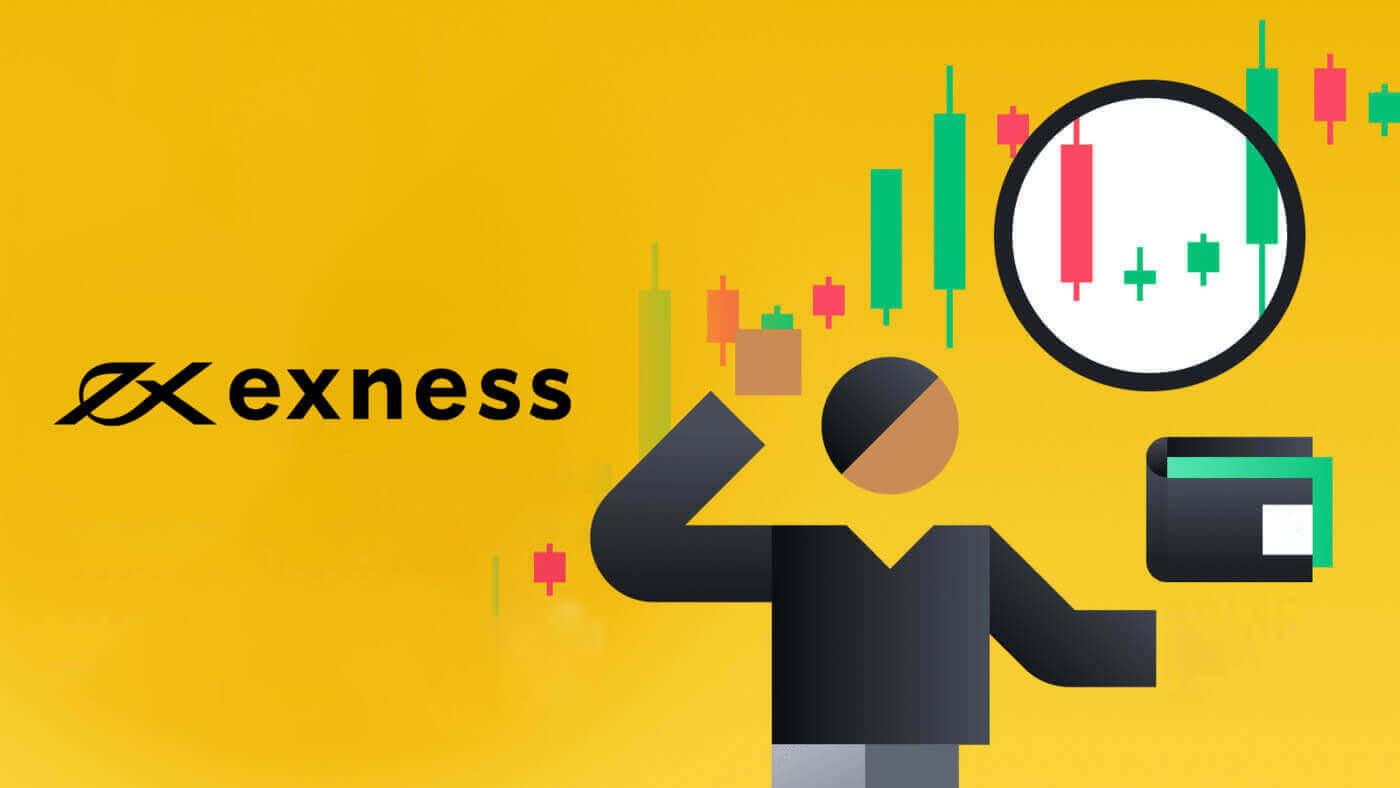
Exness에 계정을 등록하는 방법
Exness 계정 등록 방법 [웹]
계정 등록 방법
1. Exness에 계정을 등록하려면 당사 웹사이트를 방문하여 웹사이트 오른쪽 상단에 있는 "계좌 개설" 버튼을 클릭합니다.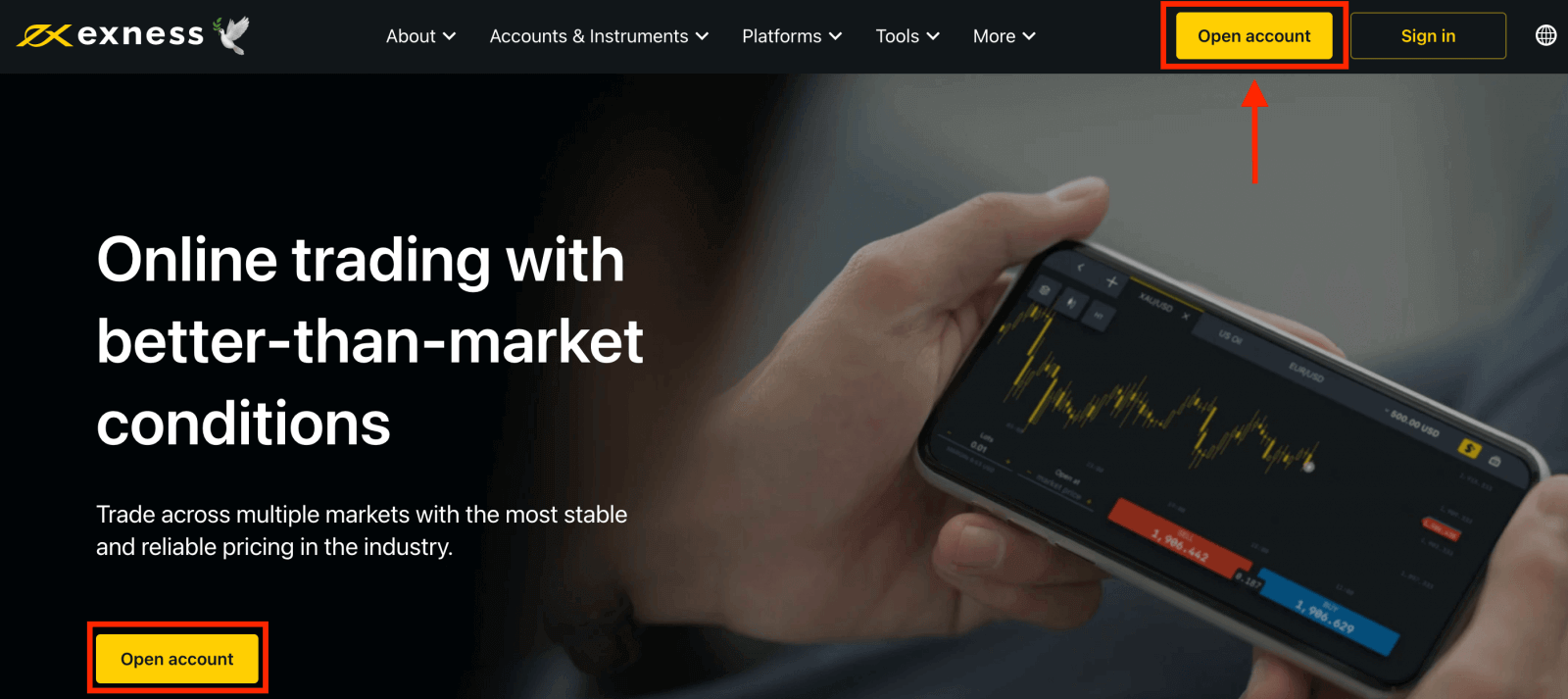
2. 등록 페이지에서 다음 작업을 완료합니다.
- 거주 국가를 선택하세요 . 이는 변경할 수 없으며 귀하가 이용할 수 있는 결제 서비스가 결정됩니다.
- 이메일 주소를 입력하세요 .
- 표시된 지침에 따라 Exness 계정의 비밀번호를 생성하세요 .
- 파트너 코드 (선택 사항)를 입력하면 Exness 파트너십 프로그램 의 파트너와 Exness 계좌가 연결됩니다 .
- 참고 : 파트너 코드가 유효하지 않은 경우, 이 입력 필드는 지워지고 다시 시도할 수 있습니다.
- 해당되는 경우, 본인이 미국 시민 또는 거주민이 아님을 선언하는 상자에 체크하세요 .
- 필수 정보를 모두 입력한 후 계속을 클릭하세요 .
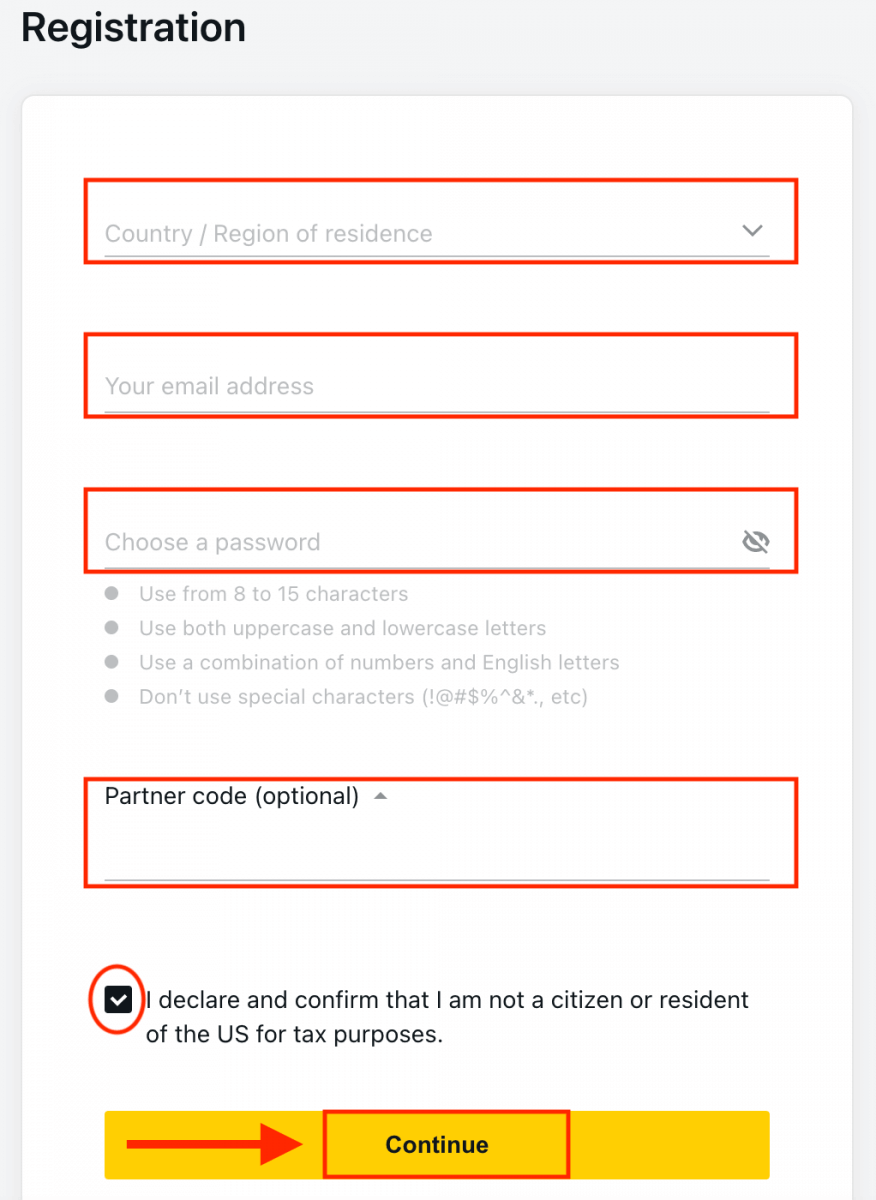
3. 축하합니다. 새로운 Exness 계좌를 성공적으로 등록했으며 Exness Terminal로 이동합니다. " 데모 계좌 " 버튼을 클릭하여 데모 계좌로 거래하세요.
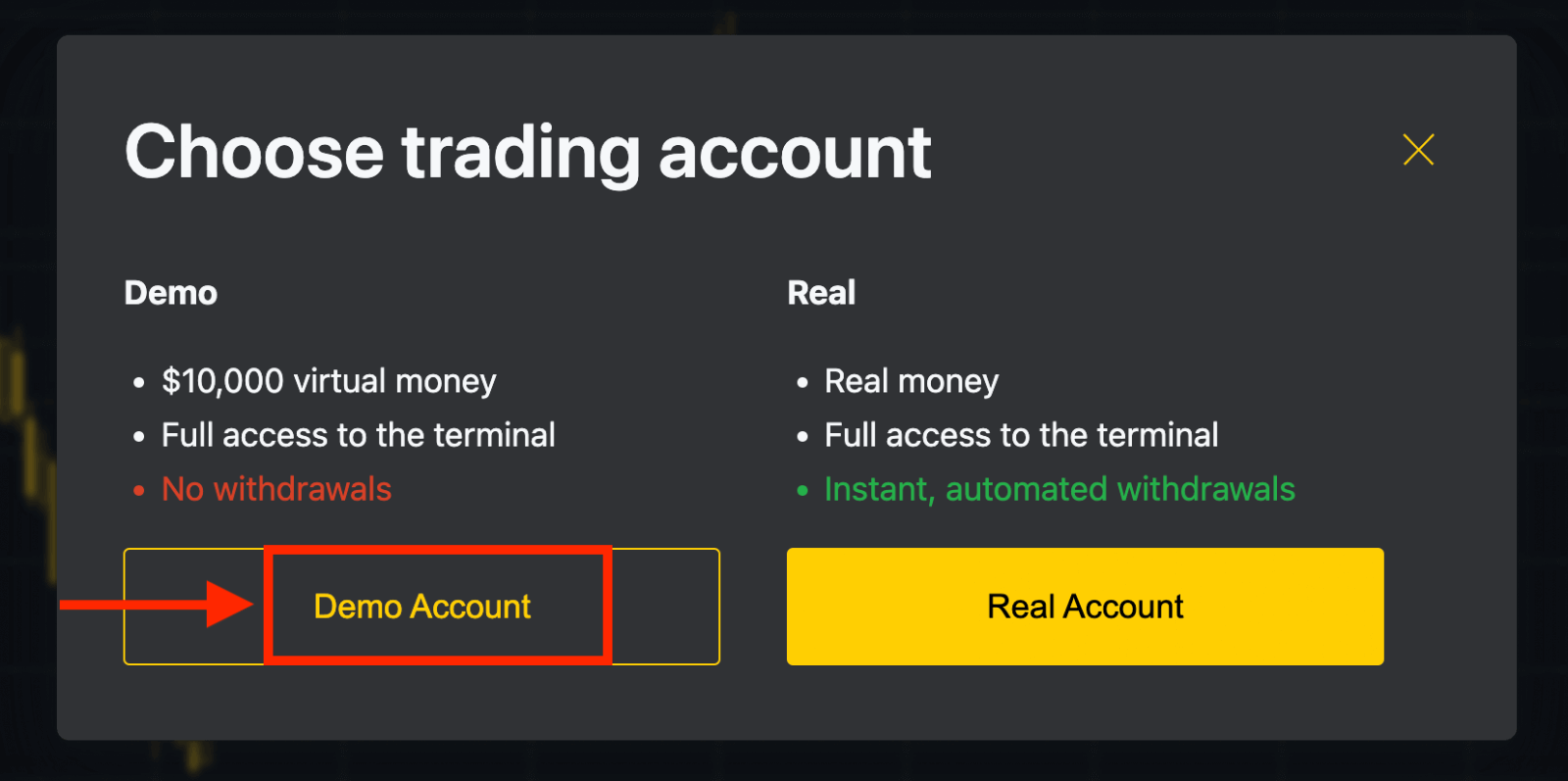
이제 데모 계좌를 개설하기 위해 등록할 필요가 없습니다. 데모 계좌에 10,000달러를 투자 하면 무료로 필요한 만큼 연습할 수 있습니다. 데모 계좌를 사용하면 자신의 자금을 잃을까 봐 두려워하지 않고도 거래 방법을 배우고 모든 것을 훨씬 더 빨리 파악할 수 있는 좋은 방법입니다. 또는 " 실제 계좌
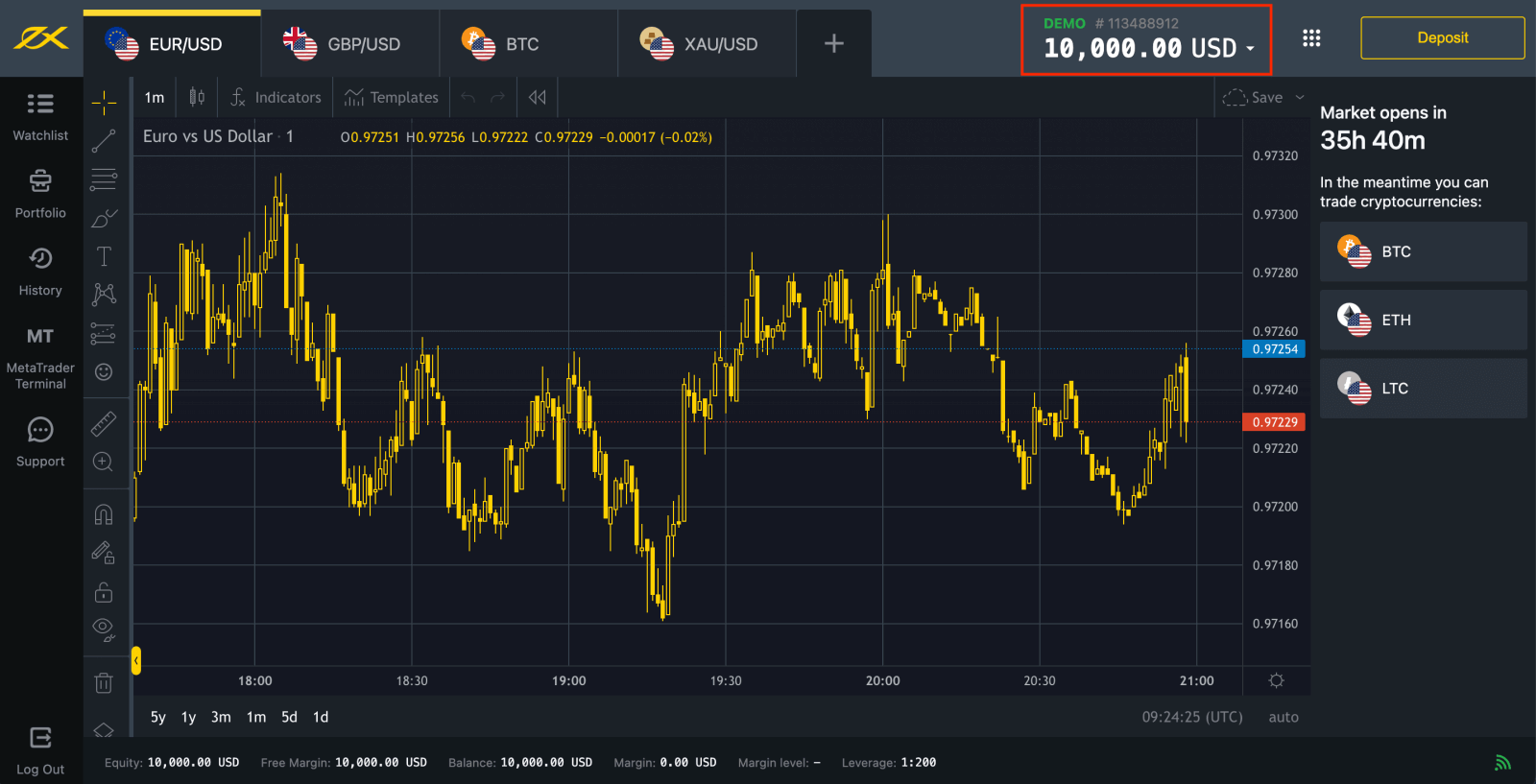
" 노란색 버튼을 클릭하여 실제 계좌로 거래하세요. 개인 영역 으로 이동하여 더 많은 거래 계좌를 개설하세요.
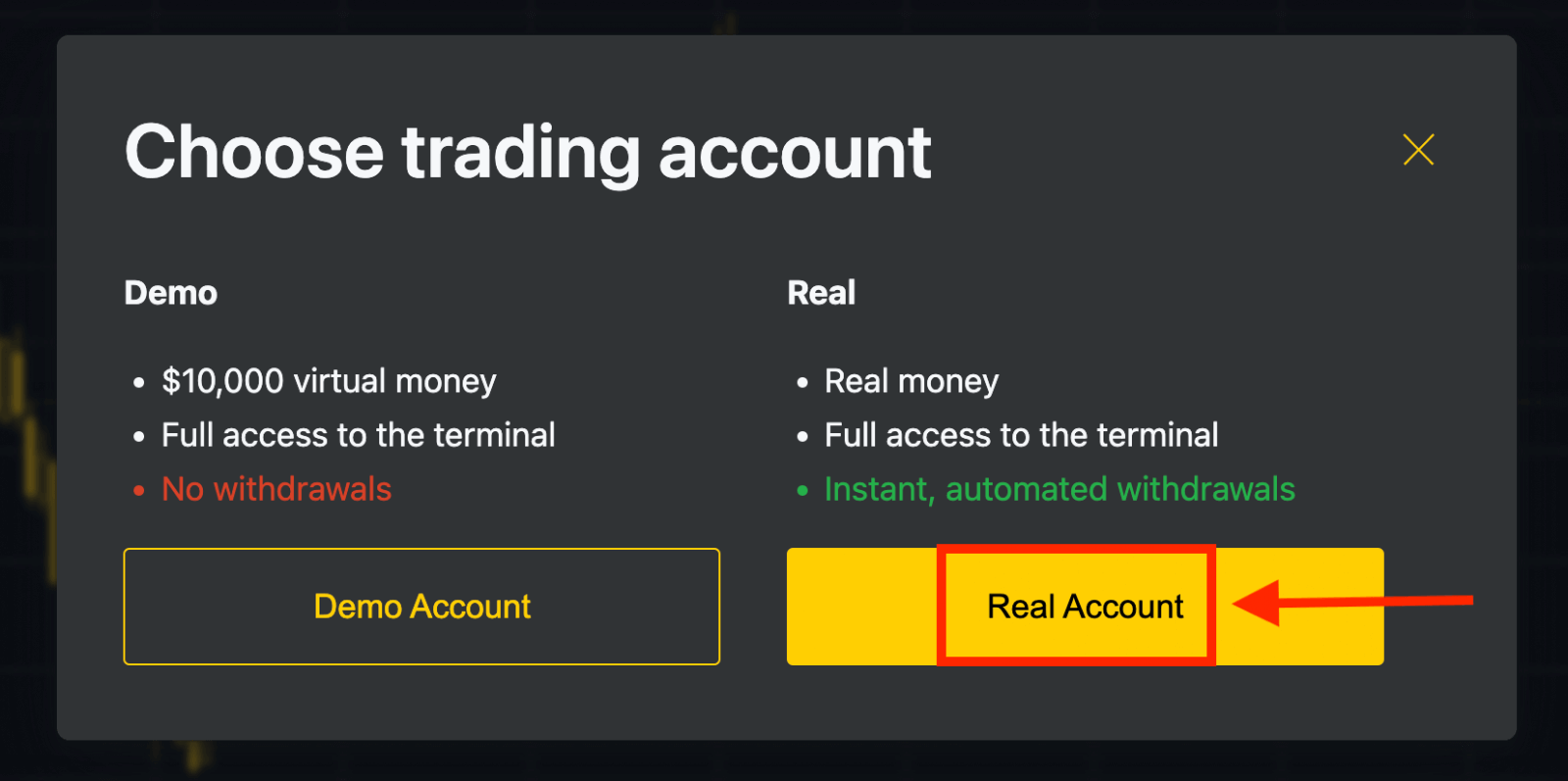
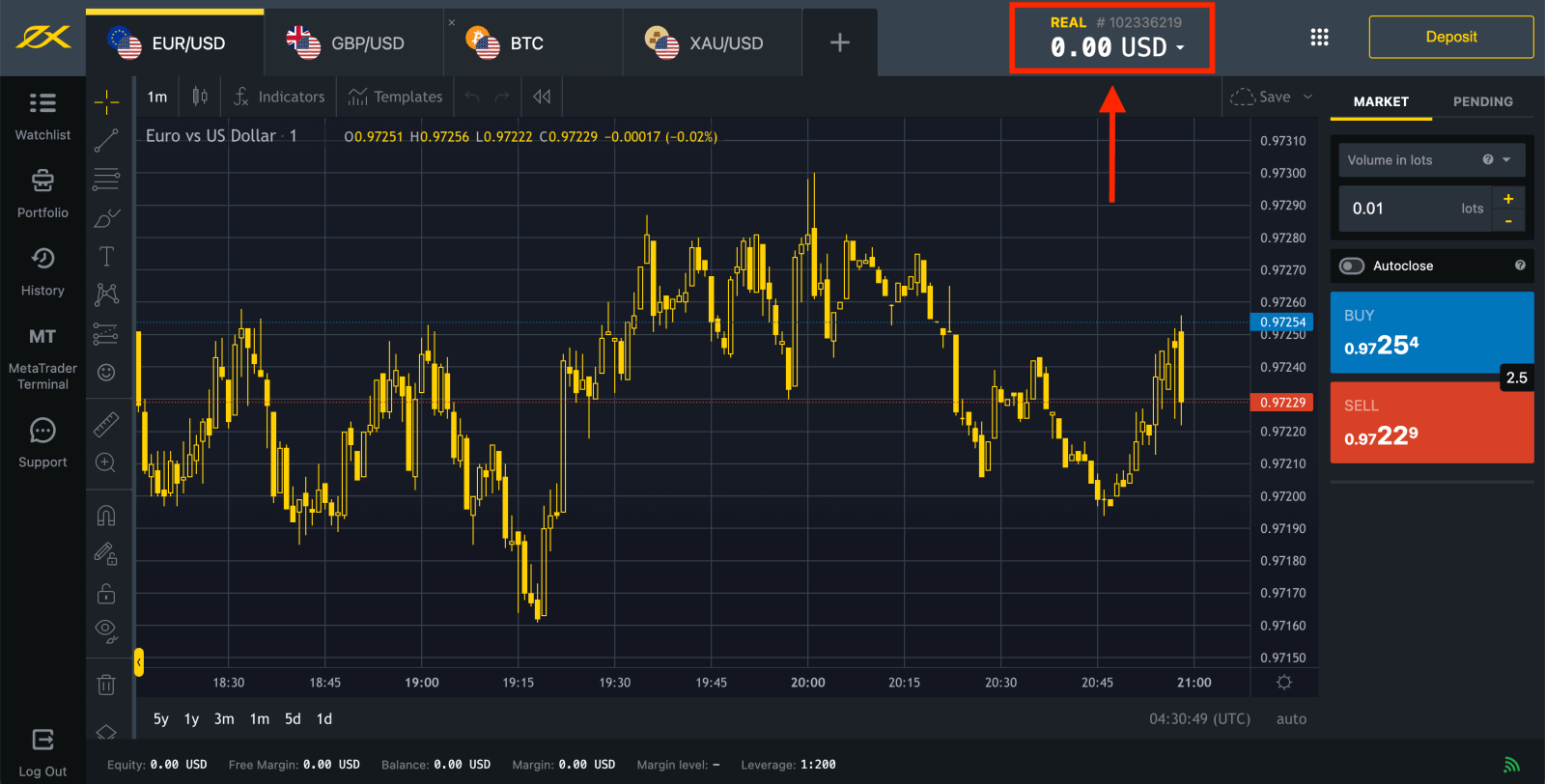
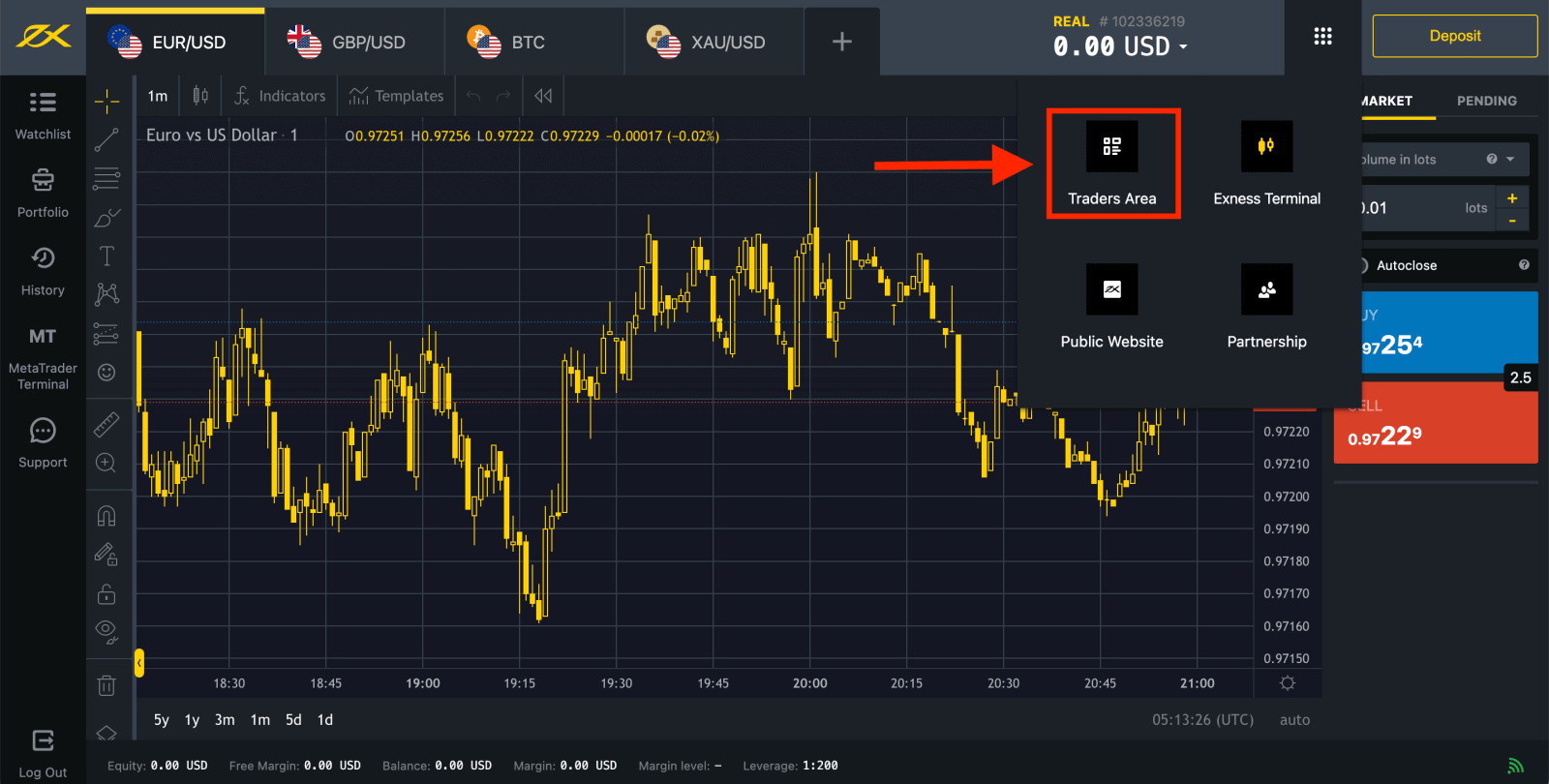
기본적으로 실제 거래 계좌와 데모 거래 계좌(둘 다 MT5용)가 새 개인 영역에서 생성되지만 새 거래 계좌를 개설할 수 있습니다. 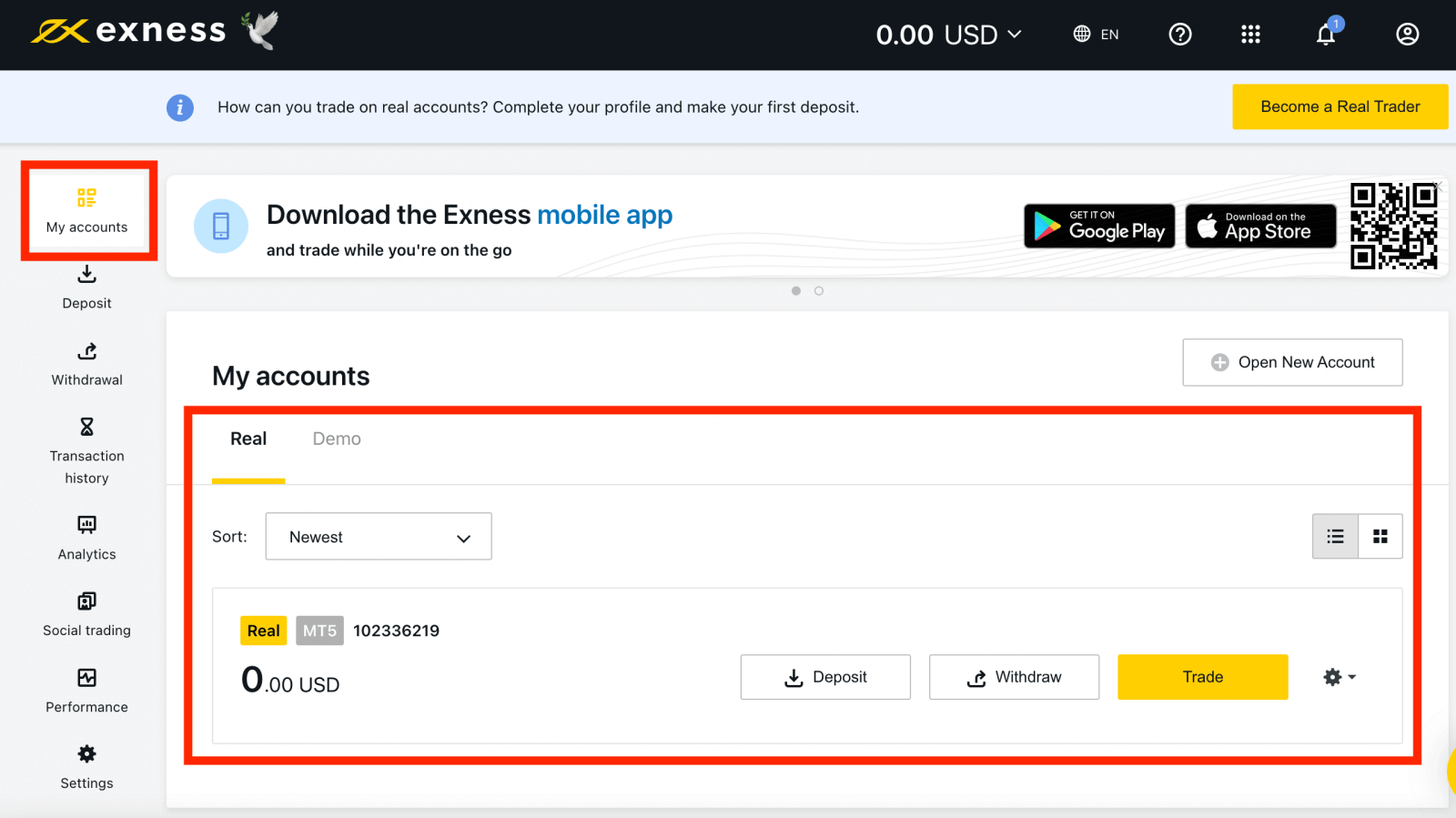
Exness에 등록하는 것은 언제든지, 심지어 지금 당장도 가능합니다!
등록이 완료되면 Exness 계정을 완전히 인증하여 완전히 인증된 개인 영역에서만 제공되는 모든 기능에 액세스하는 것이 좋습니다 .
새로운 거래 계좌를 만드는 방법
아래 단계를 수행하여 새 거래 계정을 만드세요.
1. 새 개인 영역 에서 '내 계정' 영역에서 새 계정 열기를 클릭하세요 . 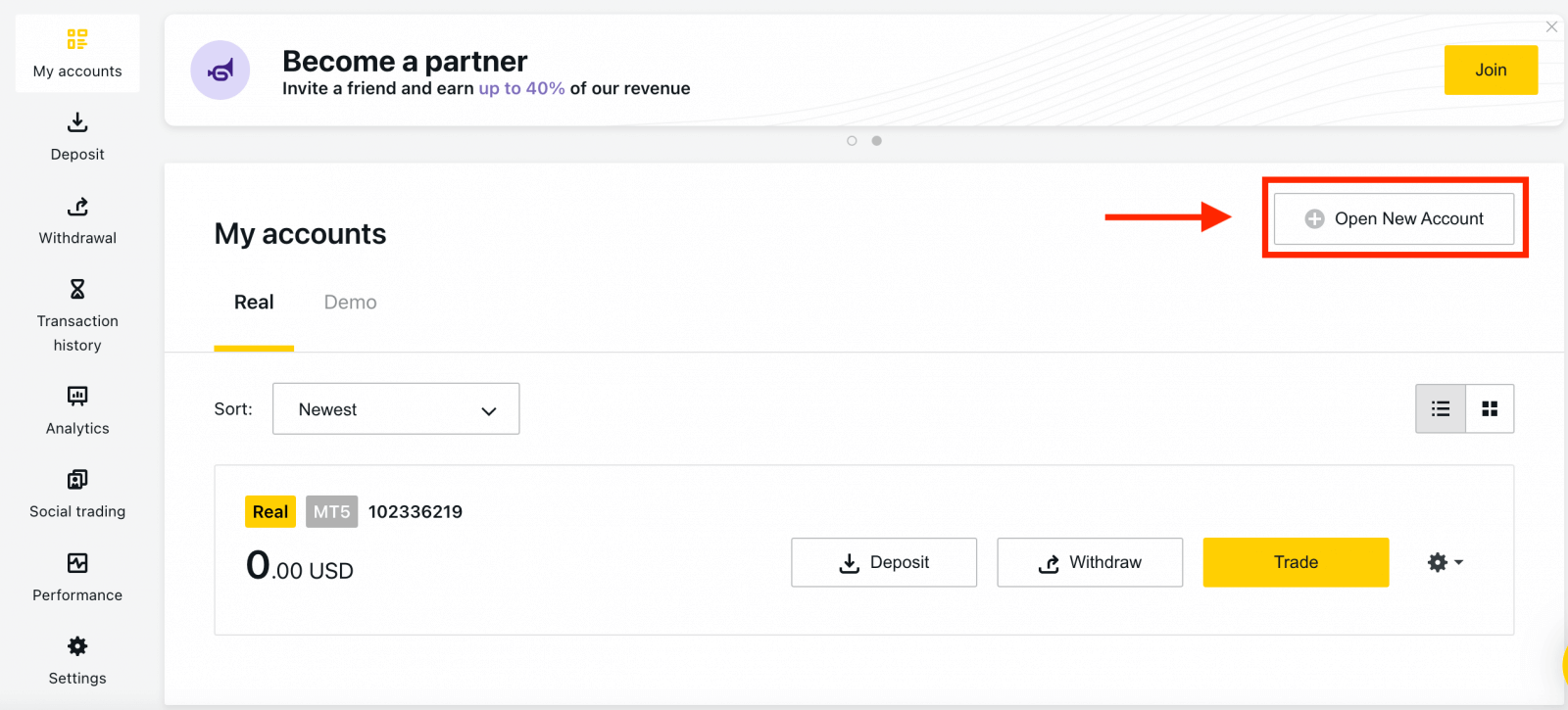
2. 사용 가능한 거래 계정 유형 중에서 선택하고 실제 계정 또는 데모 계정을 선호하는지 선택하세요. 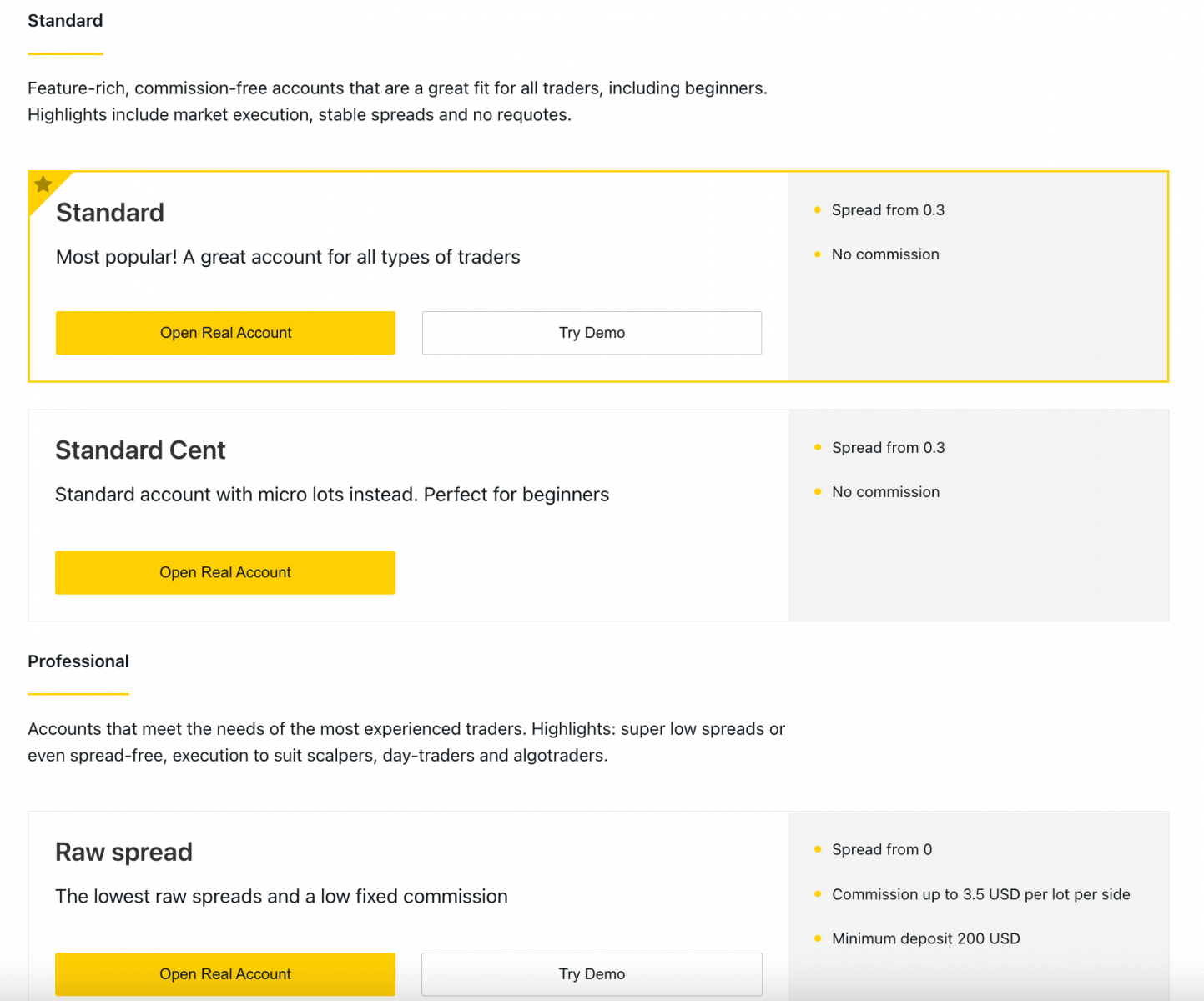
3. 다음 화면에서는 다음 설정을 보여줍니다.
- 실제 계좌 또는 데모 계좌를 선택할 수 있는 또 다른 기회입니다 .
- MT4 와 MT5 거래 터미널 중에서 선택하세요 .
- 최대 레버리지를 설정하세요 .
- 계정 통화를 선택하세요 (거래 계좌의 통화를 설정한 후에는 변경할 수 없습니다).
- 이 거래 계좌에 대한 별명을 만드세요 .
- 거래 계좌 비밀번호를 설정하세요.
- 설정에 만족하면 계정 만들기를 클릭하세요 .
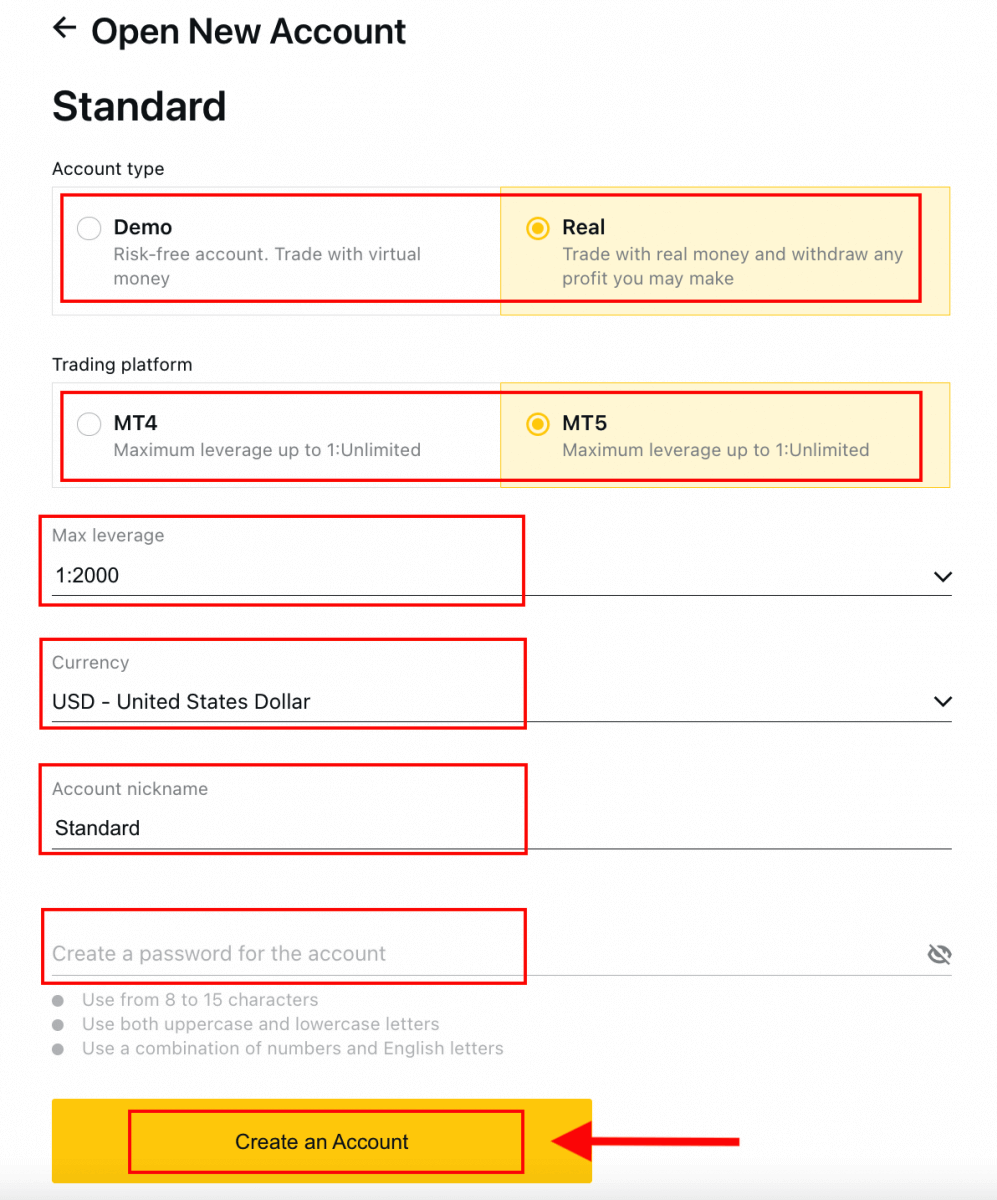
4. 새로운 거래 계좌가 '내 계좌' 탭에 표시됩니다. 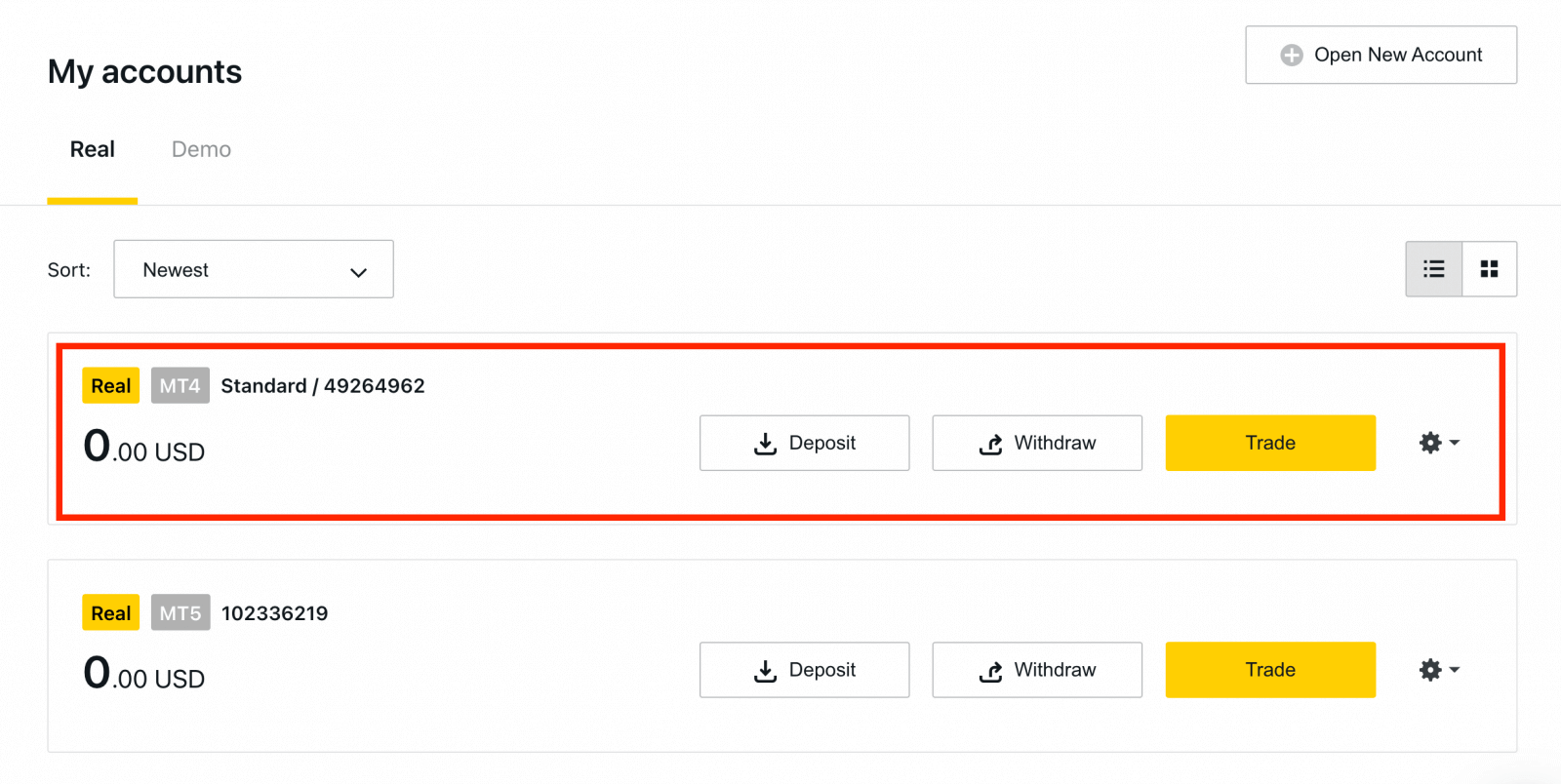
축하합니다. 새로운 거래 계좌를 개설했습니다.
Exness에 입금하는 방법
Exness 계정 등록 방법 [앱]
계정 설정 및 등록
1. App Store 또는 Google Play 에서 Exness Trader 애플리케이션을 다운로드해야 합니다 .2. Exness Trader를 설치하고 로드합니다.3
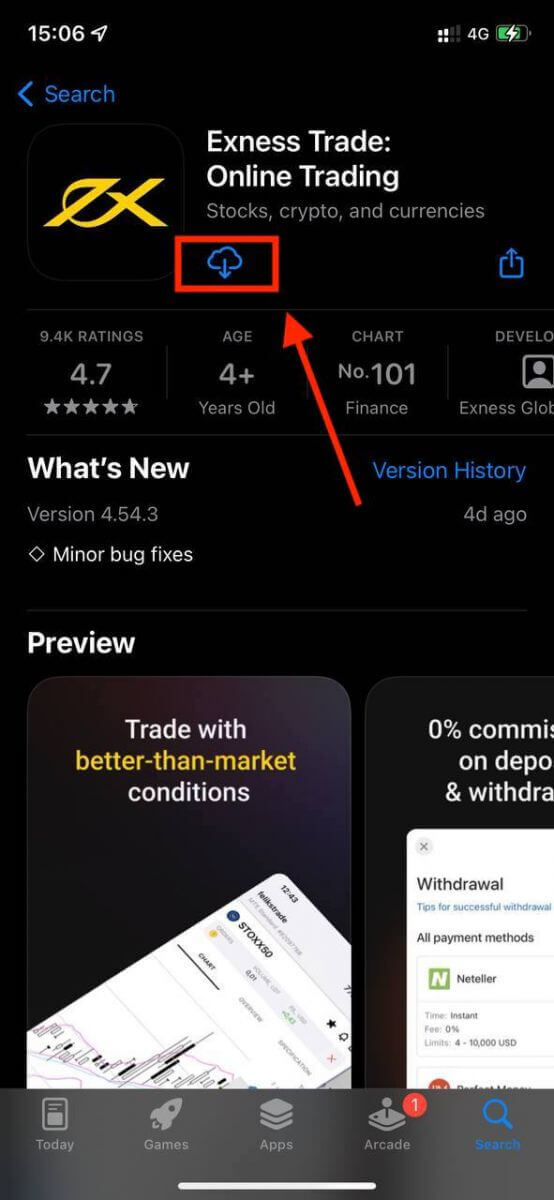
. 등록을 탭합니다 .4 . 국가/지역 변경을
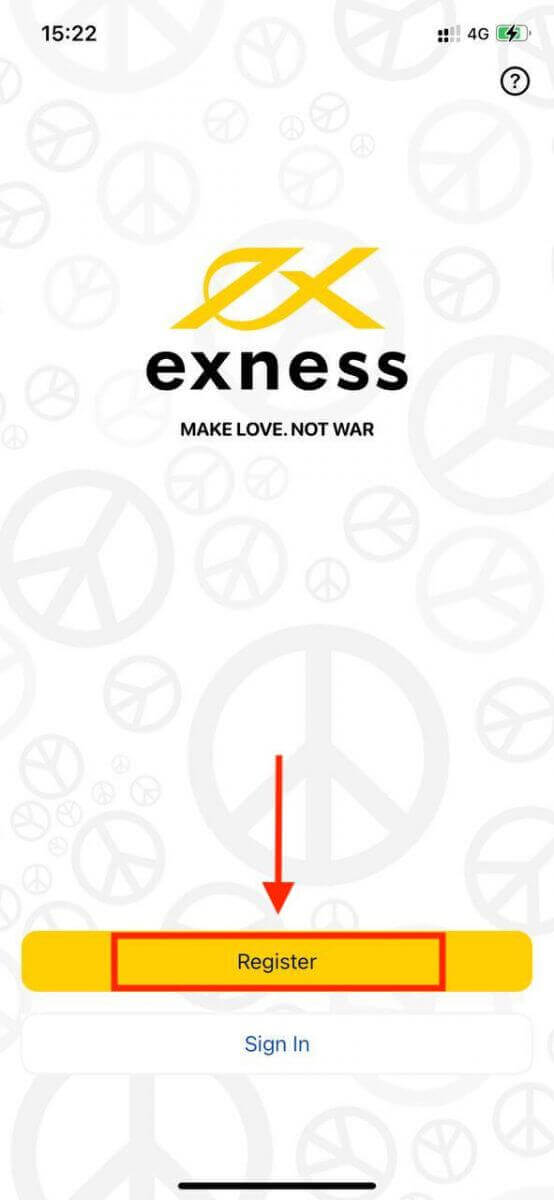
탭하여 목록에서 거주 국가를 선택한 다음 계속을 탭합니다 .5 . 이메일 주소를 입력하고 계속을 탭합니다 .6 . 요구 사항을 충족하는 비밀번호를 만듭니다. 계속을 탭합니다 .7 . 전화번호를 입력하고 코드 보내기를 탭합니다 .8 . 전화번호로 전송된 6자리 확인 코드를 입력한 다음 계속을 탭합니다. 시간이 초과되면 코드 재전송을 탭할 수 있습니다 .9. 6자리 암호를 만든 다음 다시 입력하여 확인합니다.이것은 선택 사항이 아니며 Exness Trader에 들어가기 전에 완료해야 합니다 .10. 장치에서 지원하는 경우 허용을 탭하여 생체 인식을 설정하거나 지금은 아님을 탭하여 이 단계를 건너뛸 수 있습니다 .11. 입금 화면이 표시되지만 뒤로 가기를 탭하여 앱의 기본 영역으로 돌아갈 수 있습니다.
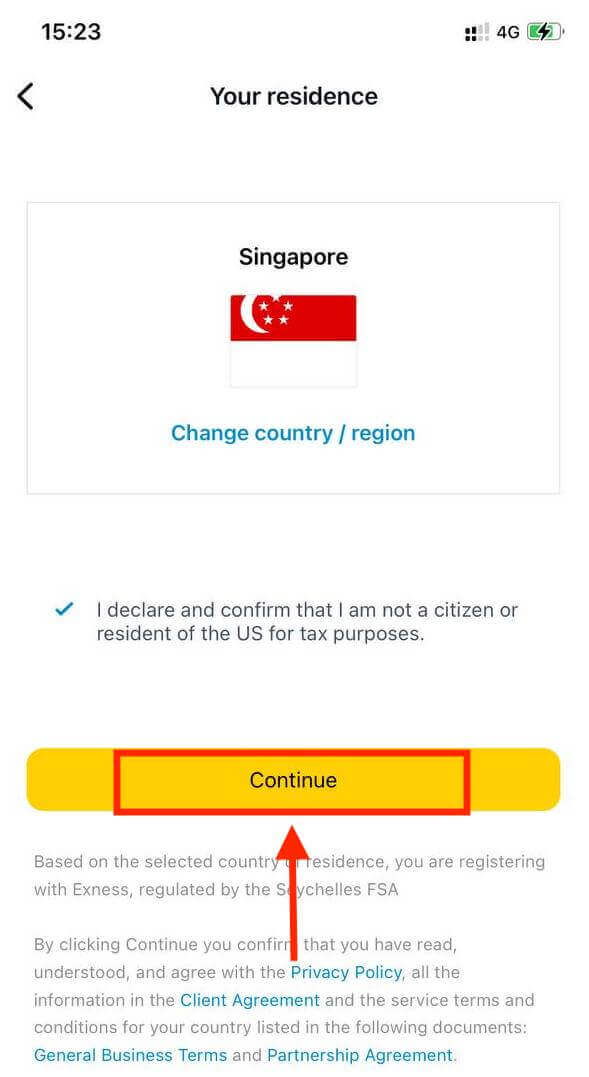
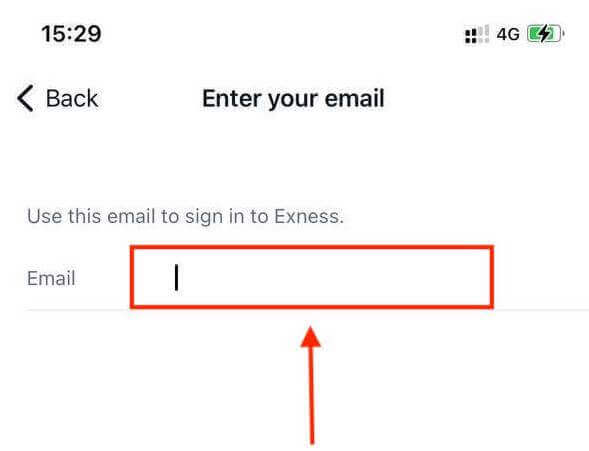
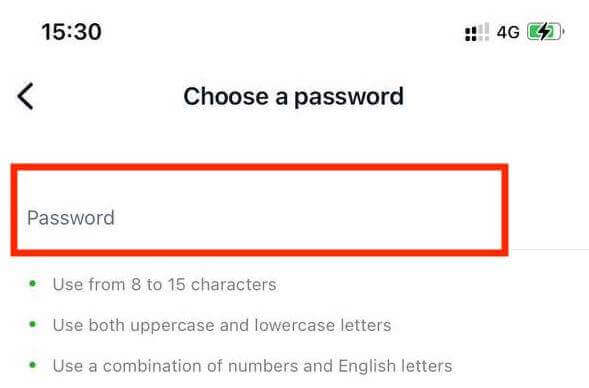
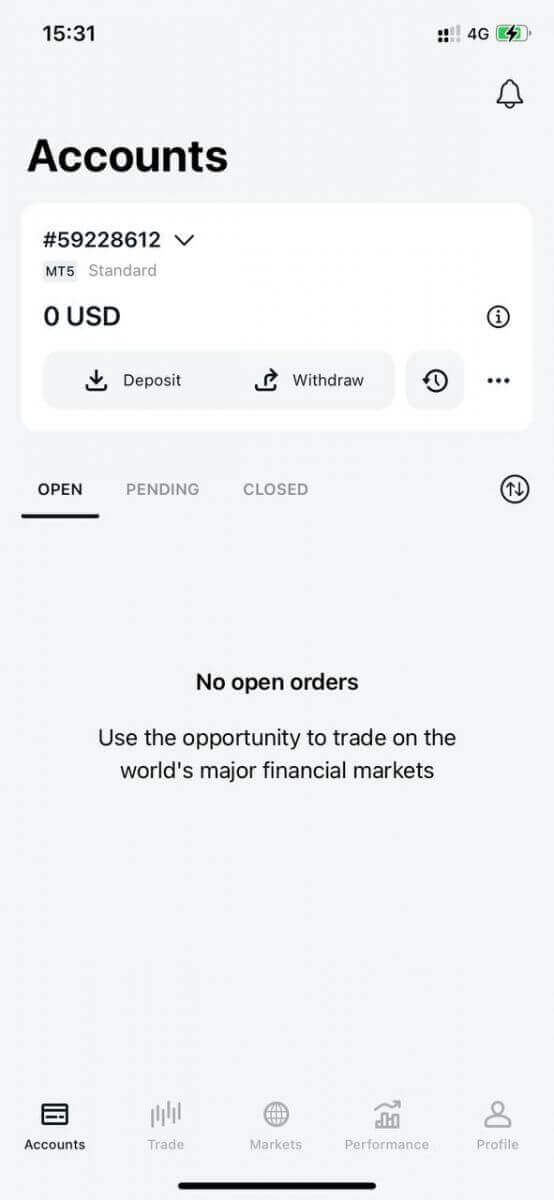
축하합니다. Exness Trader가 설정되었고 사용할 준비가 되었습니다.
등록 시, 트레이딩을 연습할 수 있는 데모 계정(USD 10,000 가상 자금 포함)이 생성됩니다. 바로 트레이딩에 자신의 돈을 쓸 필요는 없습니다. 실제 시장 데이터를 사용하여 가상 자금으로 투자를 테스트할 수 있는 연습 데모 계정을 제공합니다.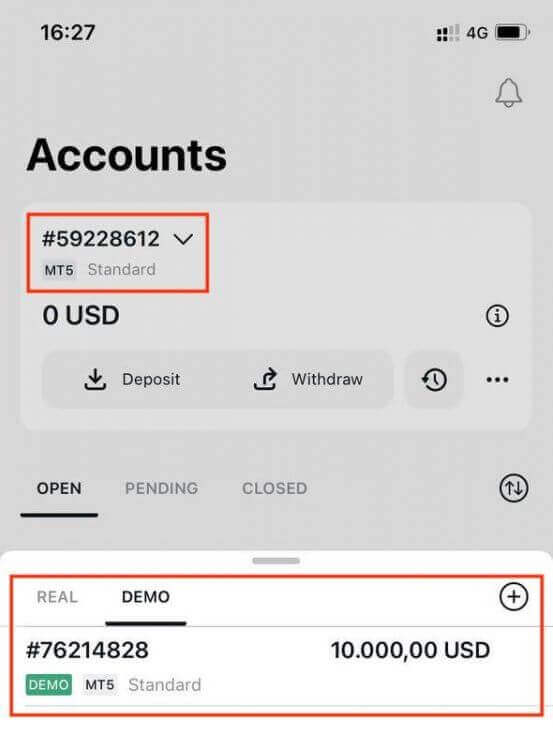
등록 시 데모 계정과 함께 실제 계정도 생성됩니다.
새로운 거래 계좌를 만드는 방법
개인 영역을 등록한 후 Exness Trader 앱에서 계정을 만드는 방법을 안내해 드리겠습니다. 1. 메인 화면의 계정 탭에서 드롭다운 메뉴를 탭합니다.
2. 오른쪽에 있는 더하기 기호를 클릭하고 새 실제 계정 또는 새 데모 계정을 선택합니다 . 3. MetaTrader 5 및 MetaTrader 4 필드
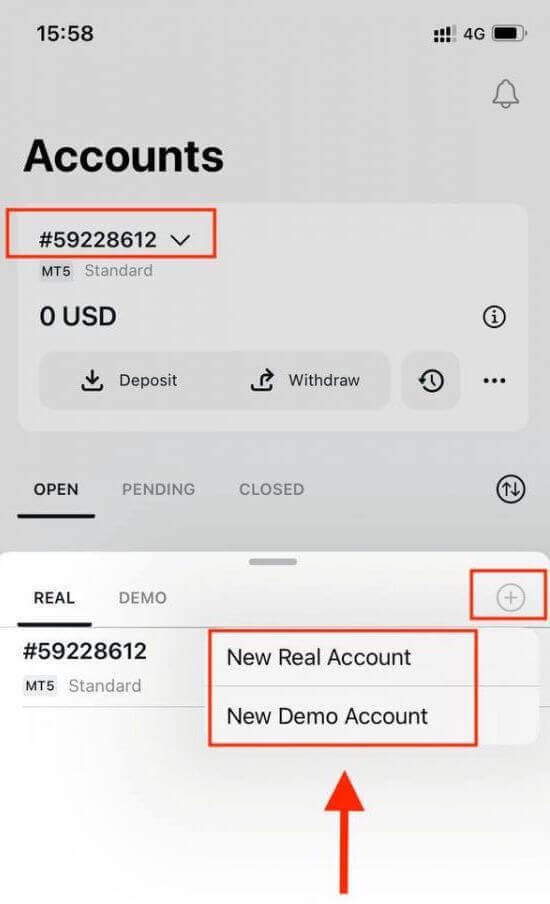
에서 원하는 계정 유형을 선택합니다 . 4. 계정 통화 , 레버리지를 설정하고 계정 별명을 입력합니다 . 계속을 탭합니다 . 5. 표시된 요구 사항에 따라 거래 비밀번호를 설정합니다. 거래 계정을 성공적으로 만들었습니다. 입금하기를 탭하여 자금을 입금할 지불 방법을 선택한 다음 거래를 탭합니다 . 새 거래 계정이 아래에 표시됩니다.
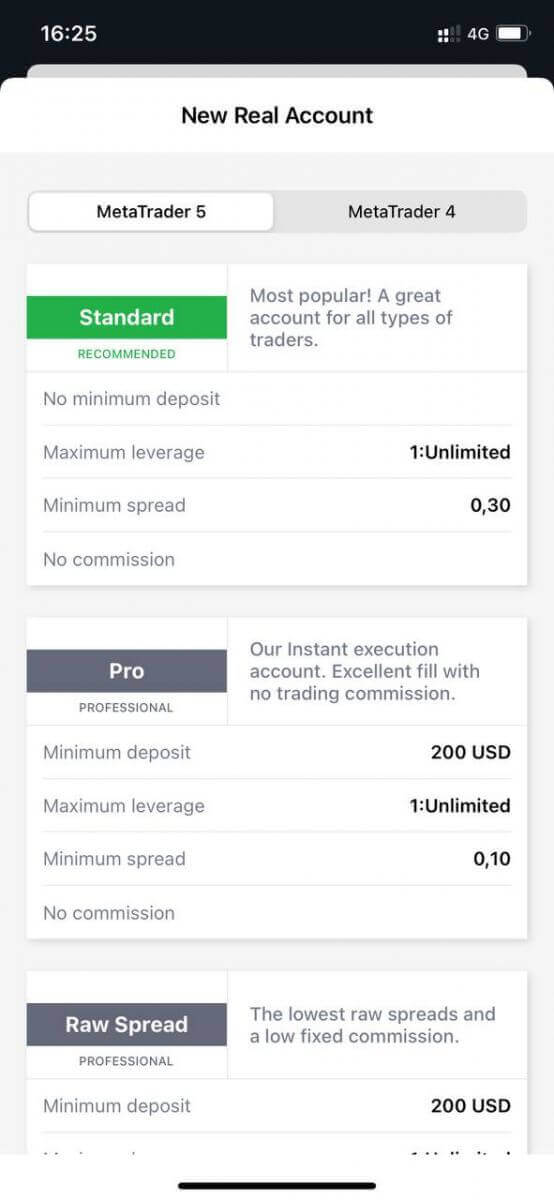
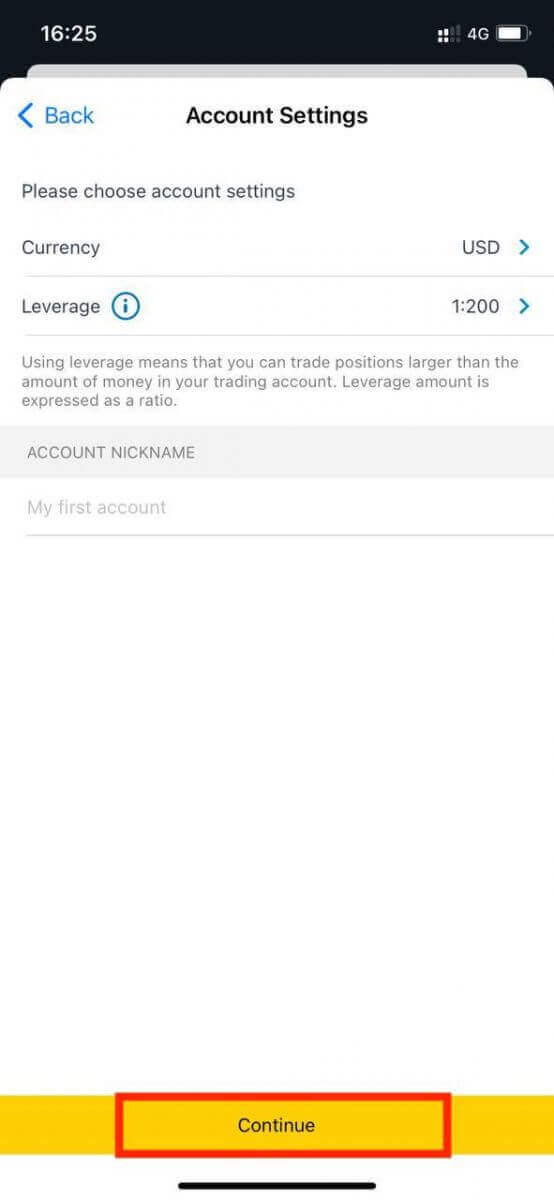
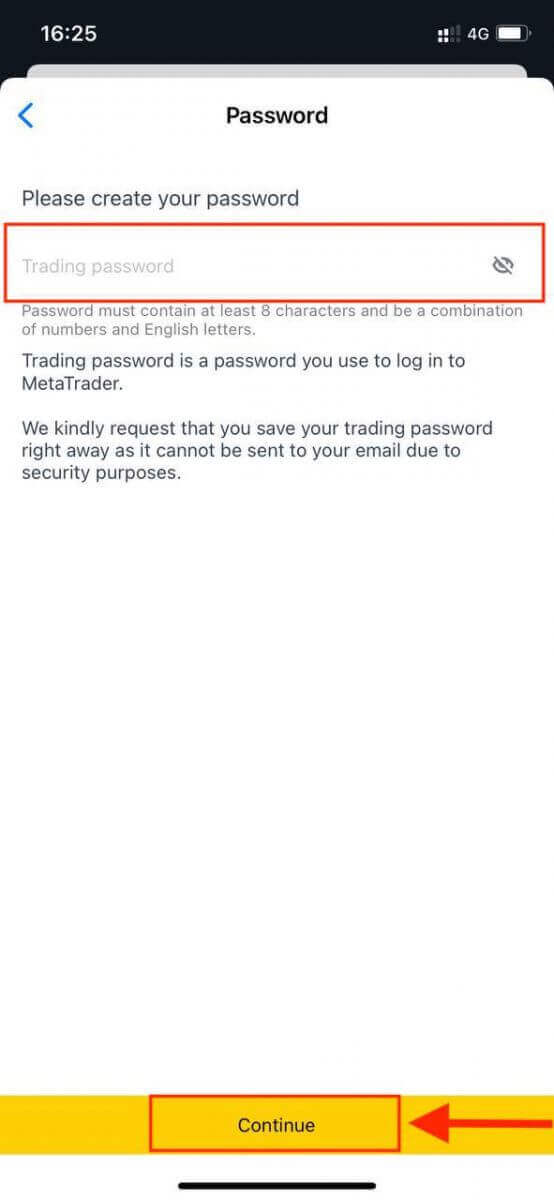
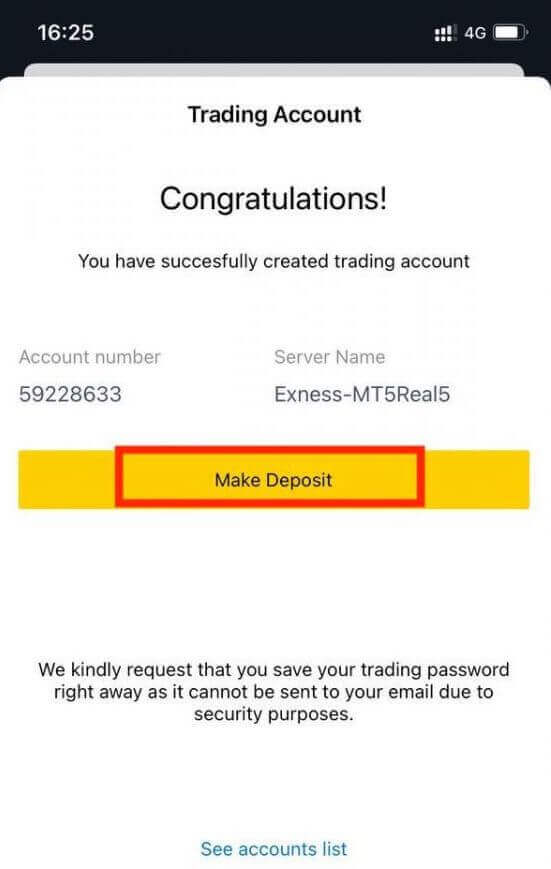
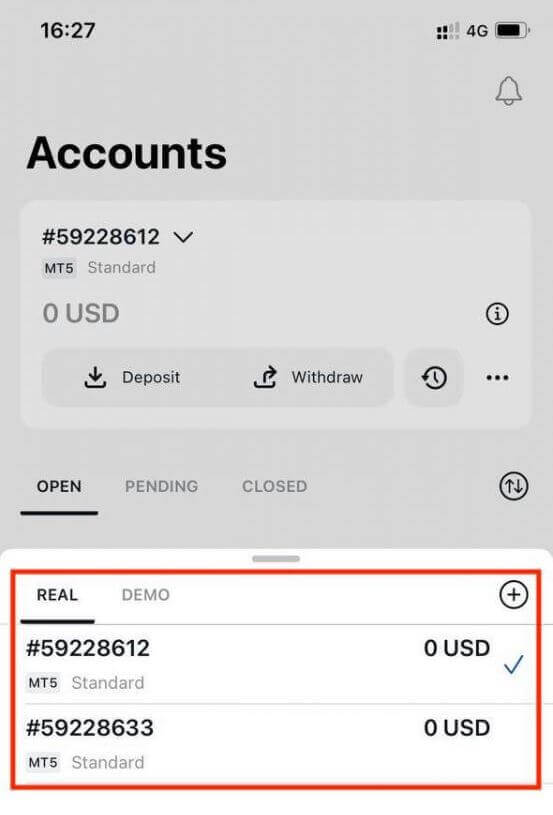
계정에 설정된 계정 통화는 설정된 후에는 변경할 수 없습니다. 계정 별명을 변경하려면 웹 개인 영역에 로그인하면 됩니다.
Exness 계정 확인 방법
Exness 계좌를 개설할 때 경제 프로필을 작성하고 신원 증명(POI) 및 거주 증명(POR) 서류를 제출해야 합니다. 우리는 이러한 서류를 검증하여 모든 계좌 운영이 진정한 계좌 소유자인 귀하에 의해 수행되도록 해야 하며, 금융 규정과 법률을 모두 준수해야 합니다.
아래 단계를 보고 프로필을 검증하기 위해 서류를 업로드하는 방법을 알아보세요.
Exness에서 계정을 확인하는 방법
이 문서 업로드 프로세스에서 성공할 수 있도록 가이드를 준비했습니다. 시작해 봅시다.
시작하려면 웹사이트의 개인 영역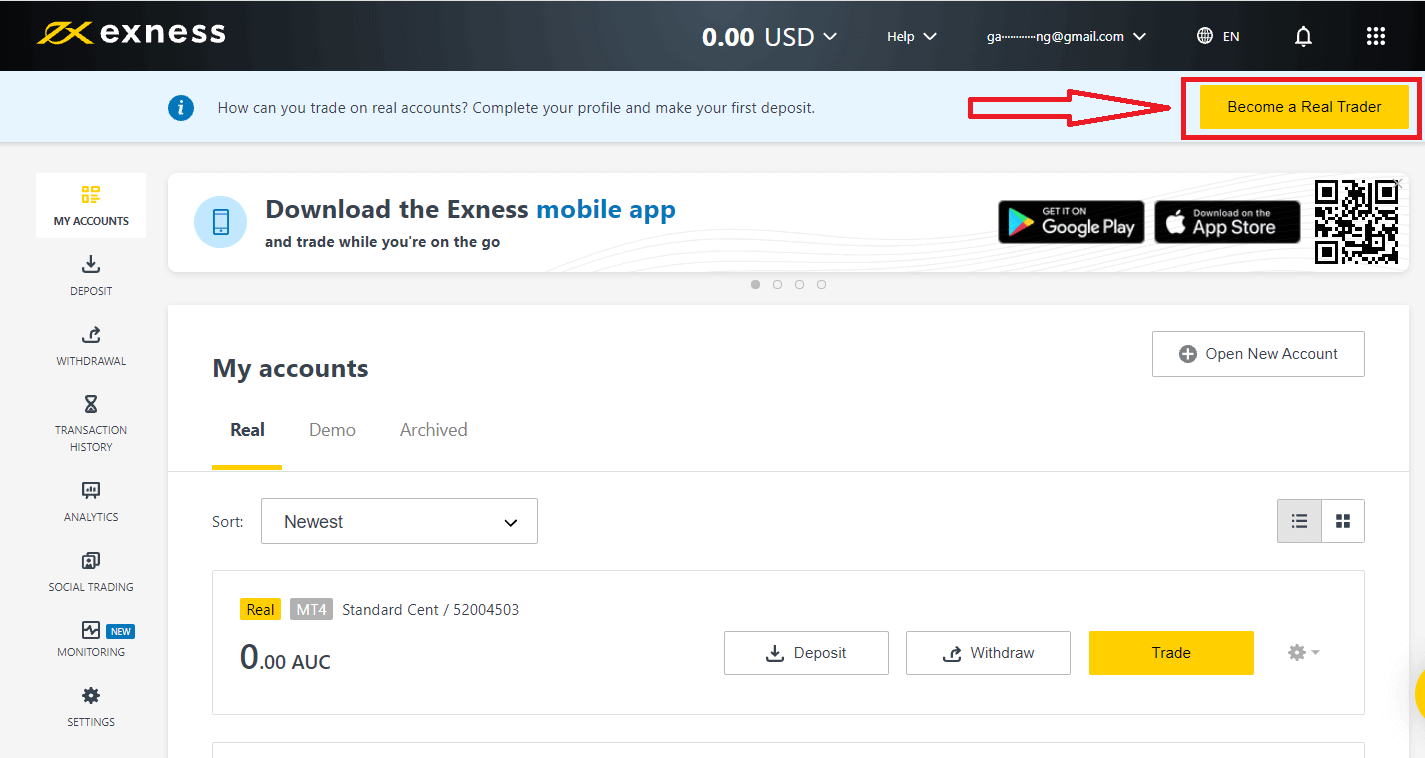
에 로그인하고 "실제 트레이더 되기"를 클릭하여 프로필을 완성합니다.
전화번호를 입력하고 "코드 보내기"를 클릭하여 전화번호를 확인합니다. 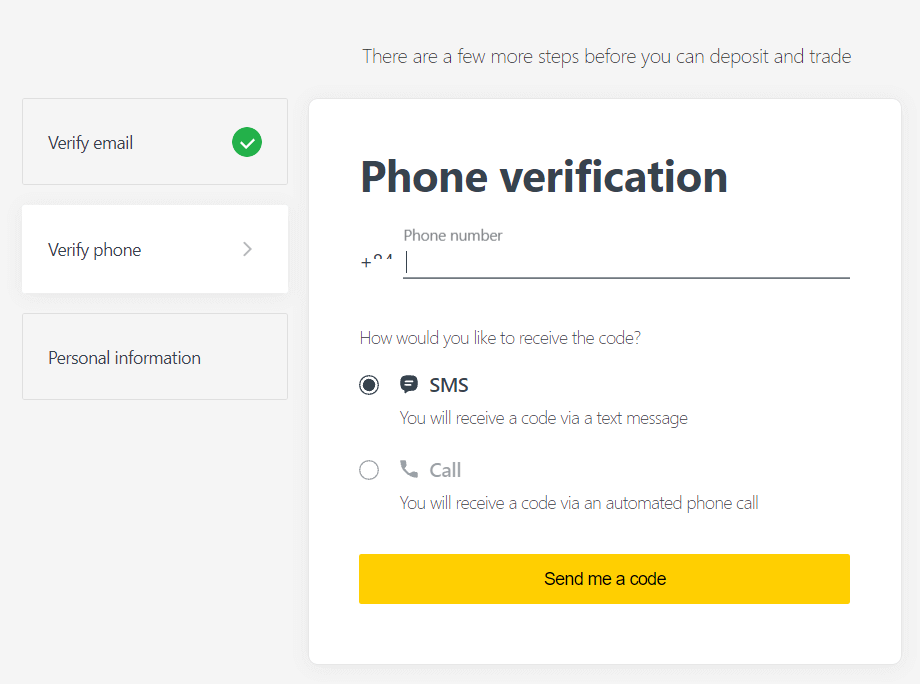
개인 정보를 입력하고 "계속"을 클릭합니다 . 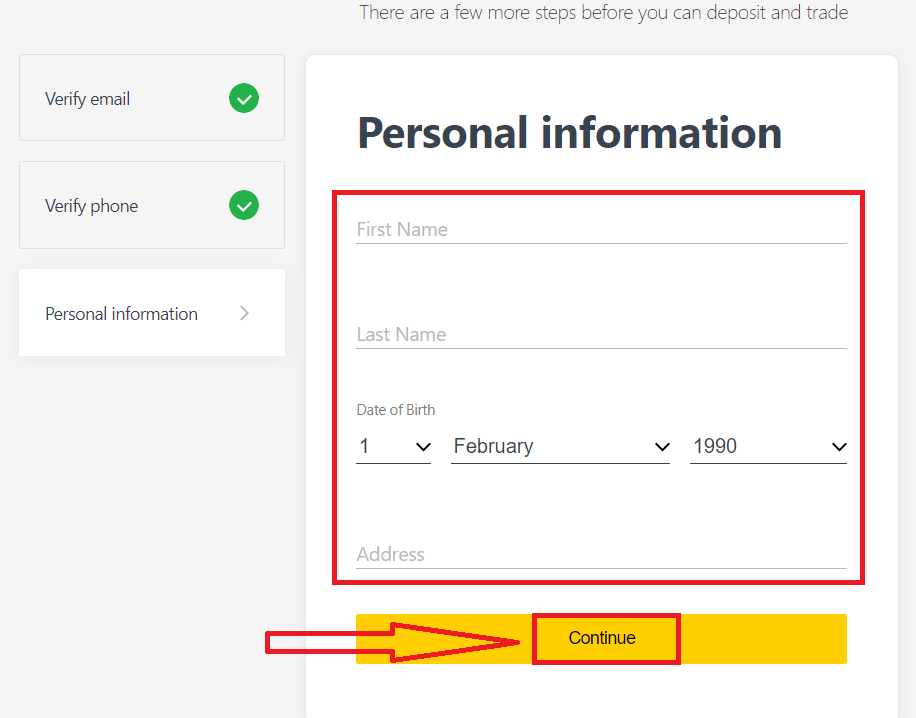
이제 "지금 입금"을 선택하여 첫 입금을 하거나 "전체 검증"을 선택하여 프로필을 계속 검증할 수 있습니다. 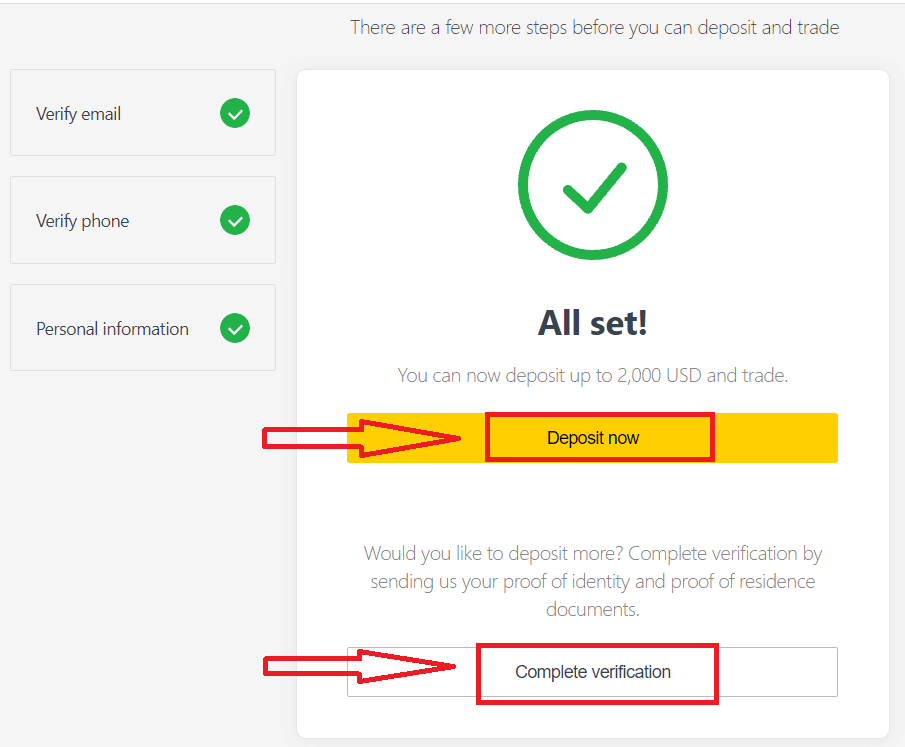
모든 입금 및 거래 제한에서 벗어나기 위해 프로필의 전체 검증을 완료합니다 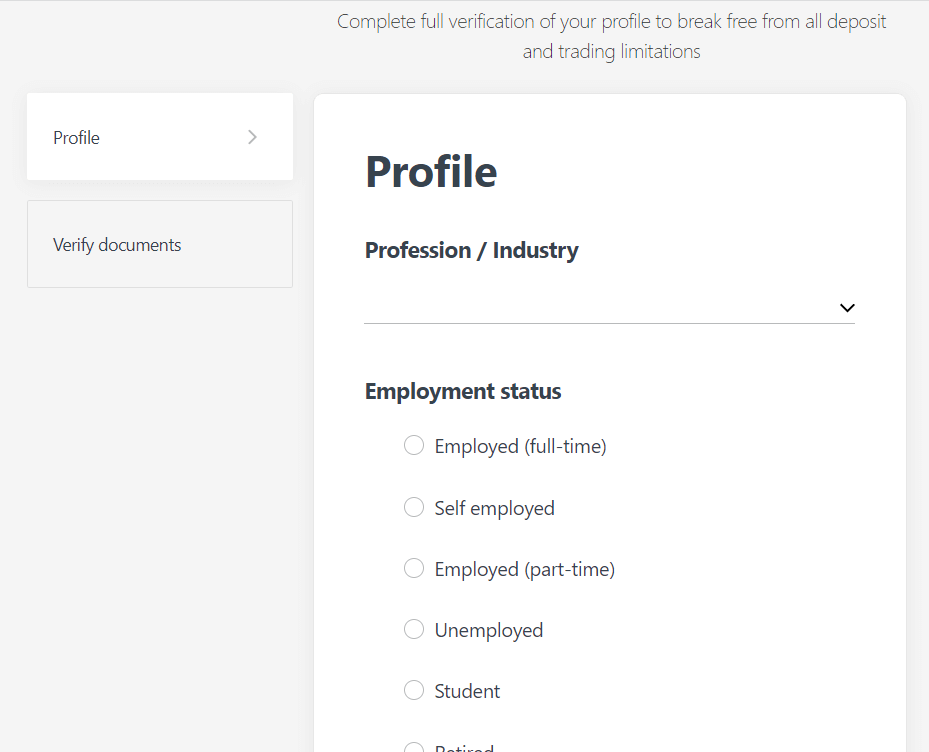
. 전체 검증을 완료하면 문서가 검토되고 계정이 자동으로 업데이트됩니다.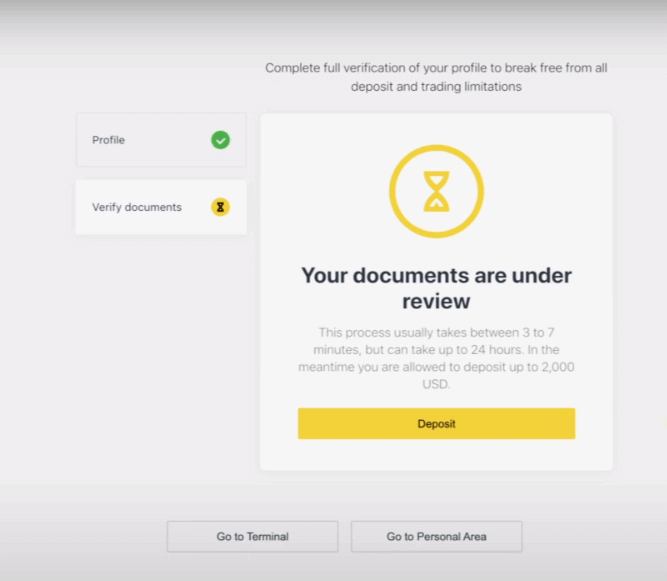
검증 문서 요구 사항
문서를 업로드할 때 염두에 두어야 할 요구 사항은 다음과 같습니다. 이는 편의를 위해 문서 업로드 화면에도 표시됩니다.신원 증명(POI)을 위해
- 제공된 서류에는 고객의 성명이 모두 기재되어 있어야 합니다.
- 제공된 문서에는 고객의 사진이 있어야 합니다.
- 제공된 서류에는 고객의 생년월일이 포함되어야 합니다.
- 전체 이름은 계정 소유자의 이름과 POI 문서와 정확히 일치해야 합니다.
- 고객의 연령은 18세 이상이어야 합니다.
- 해당 서류는 유효해야 하며(최소 한 달 이상 유효) 만료되어서는 안 됩니다.
- 서류가 양면인 경우, 서류의 양면을 업로드해 주세요.
- 문서의 네 모서리가 모두 보여야 합니다.
- 문서 사본을 업로드하는 경우 품질이 좋아야 합니다.
- 해당 문서는 정부에서 발행해야 합니다.
허용된 문서:
- 국제 여권
- 국민 신분증/문서
- 운전면허증
허용 포맷: 사진, 스캔, 사본(모든 모서리가 표시됨)
허용 파일 확장자: jpg, jpeg, mp4, mov, webm, m4v, png, jpg, bmp, pdf
거주 증명(POR)
- 해당 문서는 지난 6개월 이내에 발급된 것이어야 합니다.
- POR 문서에 표시된 이름은 Exness 계좌 소유자의 전체 이름과 POI 문서에 표시된 이름과 정확히 일치해야 합니다.
- 문서의 네 모서리가 모두 보여야 합니다.
- 서류가 양면인 경우, 서류의 양면을 업로드해 주세요.
- 문서 사본을 업로드하는 경우 품질이 좋아야 합니다.
- 해당 문서에는 고객의 성명과 주소가 포함되어야 합니다.
- 해당 문서에는 발행일이 포함되어야 합니다.
허용된 문서:
- 공공요금(전기, 수도, 가스, 인터넷)
- 거주 증명서
- 세금 청구서
- 은행 계좌 명세서
허용 포맷: 사진, 스캔, 사본(모든 모서리가 표시됨)
허용 파일 확장자: jpg, jpeg, mp4, mov, webm, m4v, png, jpg, bmp, pdf
수락되지 않는 문서(예: 급여 명세서, 대학 증명서)가 많으므로 특별히 주의하세요. 제출한 문서가 수락되지 않으면 알려드리고 다시 시도할 수 있도록 허용합니다.
신원과 주소를 확인하는 것은 귀하의 계좌와 금융 거래를 안전하게 유지하는 데 도움이 되는 중요한 단계입니다. 확인 프로세스는 Exness가 최고 수준의 보안을 보장하기 위해 구현한 여러 조치 중 하나일 뿐입니다.
잘못된 문서 업로드의 예
우리는 여러분이 살펴보고 무엇이 허용되지 않는 것으로 간주되는지 확인할 수 있도록 몇 가지 잘못된 업로드를 나열했습니다. 1. 미성년 고객의 신분 증명 문서:
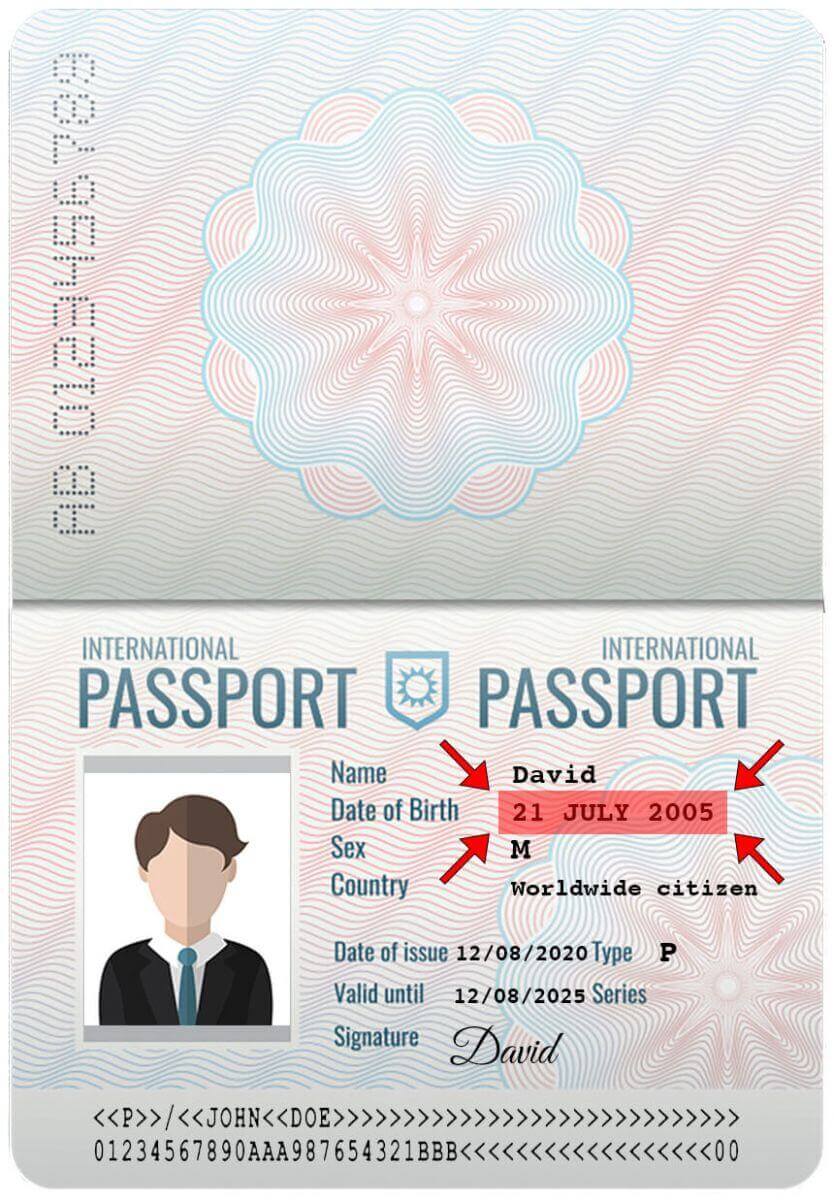
2. 고객의 이름이 없는 주소 증명 문서
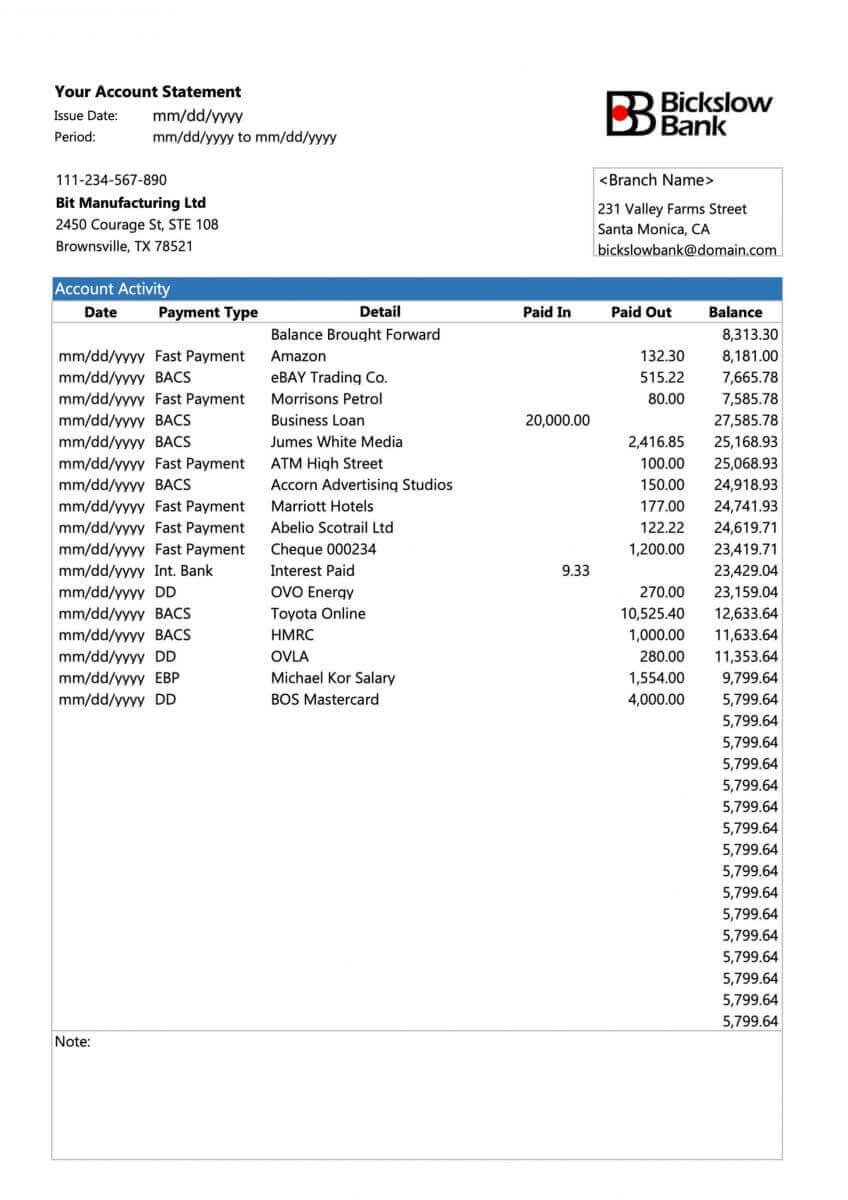
올바른 문서 업로드 예시
몇 가지 올바른 업로드를 살펴보겠습니다.1. POI 확인을 위해 업로드한 운전면허증
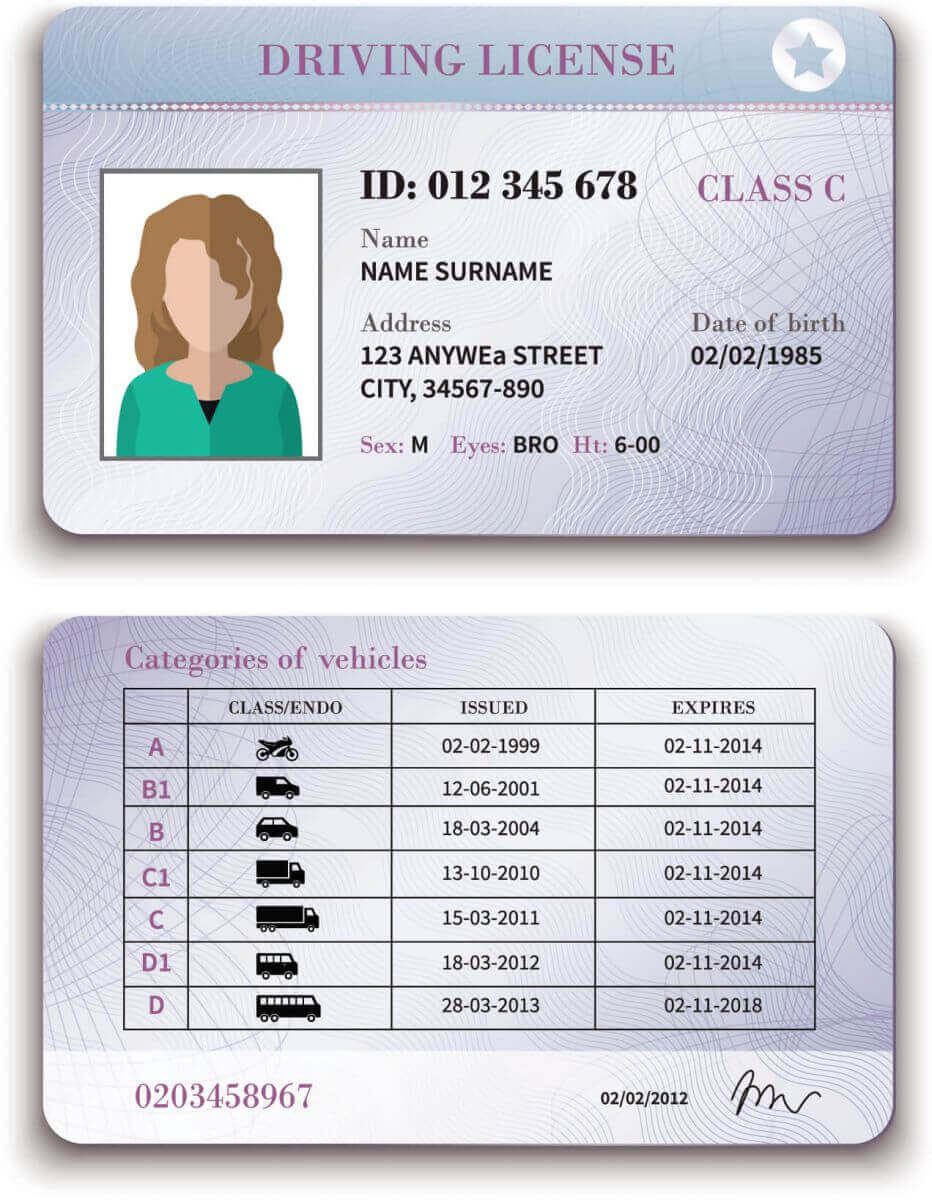
2. POR 확인을 위해 업로드한 은행 거래내역서
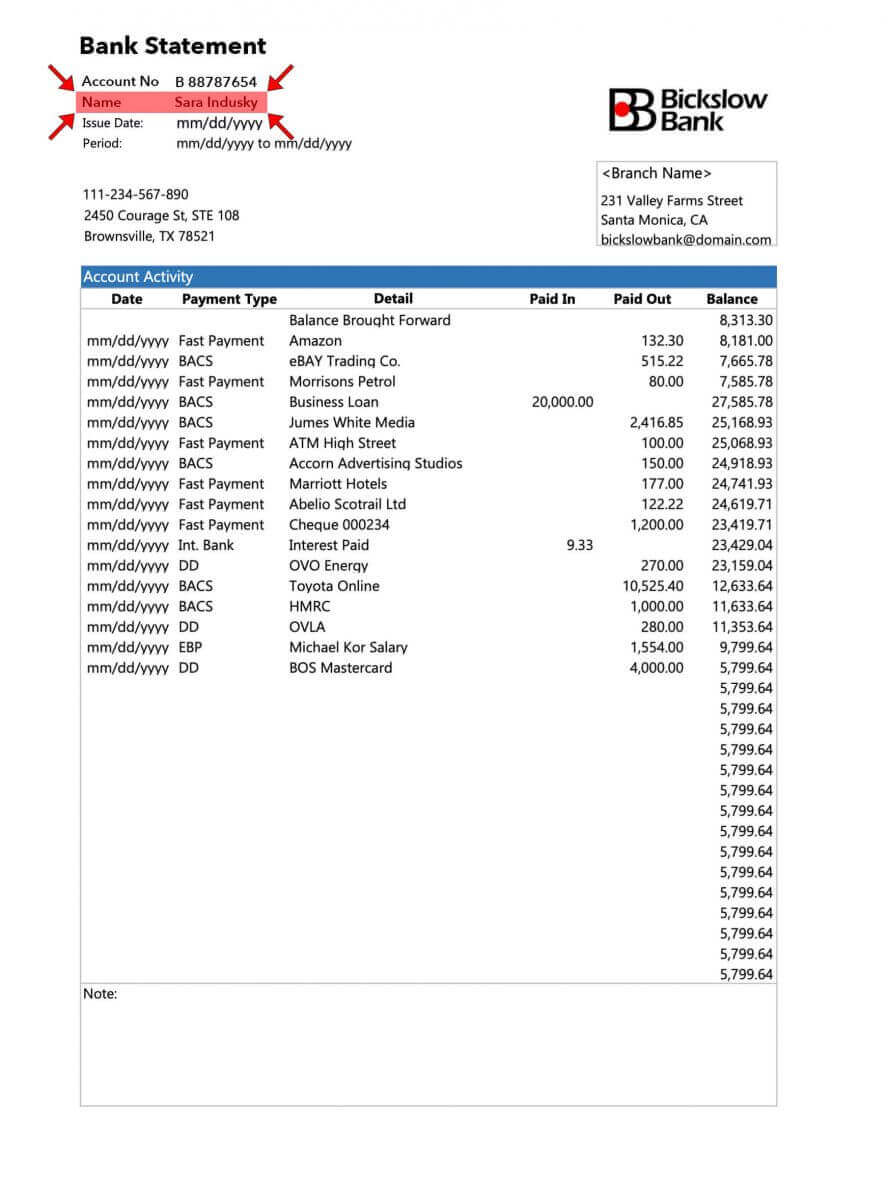
이제 문서를 업로드하는 방법과 염두에 두어야 할 사항에 대해 명확한 생각을 갖게 되었으니, 계속해서 문서 확인을 완료하세요.
자주 묻는 질문(FAQ)
계좌 확인이 완료되었습니다.
개인 영역에 로그인 하면 개인 영역 상단에 검증 상태가 표시됩니다. 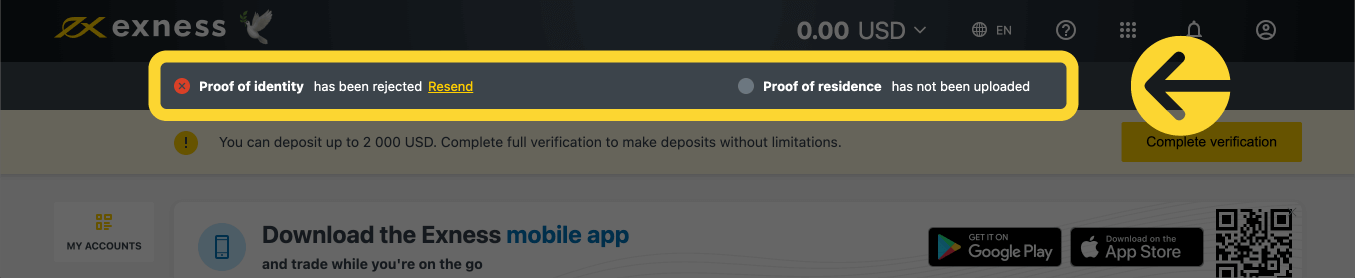
검증 상태가 여기에 표시됩니다.
계정 검증 시간 제한
첫 입금 시점부터 신원, 거주지, 경제적 프로필 확인을 포함한 계정 확인을 완료할 때까지 30일이 주어집니다.
확인을 위해 남은 일수는 개인 영역에 알림으로 표시되어 로그인할 때마다 추적하기 쉽습니다. 
확인 기간 제한이 표시되는 방식.
검증되지 않은 Exness 계정에 관하여
아직 계정 검증 프로세스를 완료하지 않은 Exness 계정에는 제한이 있습니다.
이러한 제한에는 다음이 포함됩니다.
- 경제 프로필을 작성하고 이메일 주소 및/또는 전화번호를 확인한 후 최대 2,000달러(개인 영역 당) 를 입금합니다 .
- 첫 입금일로부터 계좌 확인을 완료하는 데 30일이 소요됩니다 .
- 신원 증명이 검증되면 최대 입금 한도는 50,000달러 (개인 계정 당)이며, 거래가 가능합니다.
- 이러한 제한은 계정 확인이 완료되면 해제됩니다.
- 30일 이내에 계좌 인증이 완료되지 않으면 Exness 계좌가 완전히 인증될 때까지 입금, 이체 및 거래 기능을 사용할 수 없습니다 .
30일의 시간 제한은 파트너가 첫 고객 등록을 한 순간부터 적용되며, 시간 제한 이후에는 입금과 거래 외에도 파트너와 고객 모두의 출금 작업이 비활성화됩니다.
암호화폐 및/또는 은행 카드를 사용하여 입금하려면 Exness 계좌가 완전히 검증되어야 하므로 30일 제한 기능 기간 동안 또는 계좌가 완전히 검증될 때까지는 전혀 사용할 수 없습니다.
두 번째 Exness 계정 확인
두 번째 Exness 계정을 등록하기로 결정한 경우 기본 Exness 계정을 확인하는 데 사용된 것과 동일한 문서를 사용할 수 있습니다. 이 두 번째 계정에 대한 모든 사용 규칙은 여전히 적용되므로 계정 소유자도 확인된 사용자여야 합니다.
계정 확인에 얼마나 걸리나요?
제출하신 신원 증명서(POI) 또는 거주 증명서(POR) 서류에 대한 피드백은 몇 분 이내에 받게 되지만, 서류에 사전 검증(수동 확인)이 필요한 경우 제출 건당 최대 24시간이 걸릴 수 있습니다.
참고 : POI 및 POR 문서는 동시에 제출할 수 있습니다. 원하시면 POR 업로드를 건너뛰고 나중에 할 수 있습니다.
결론: 검증된 Exness 계정으로 거래를 안전하게 보호하세요
Exness에 계정을 등록하고 확인하는 것은 안전하고 원활한 거래 경험을 위한 중요한 단계입니다. 설명된 단계를 따르면 계정을 빠르게 설정하고 확인할 수 있으며, 이를 통해 플랫폼의 기능에 완전히 액세스하고 자신 있게 거래를 시작할 수 있습니다. 확인된 계정은 보안을 강화할 뿐만 아니라 규정을 준수하고 규제된 환경에서 거래하고 있음을 보장합니다.

